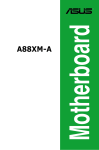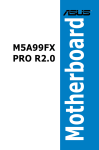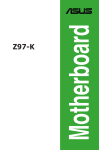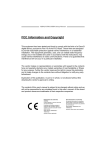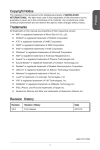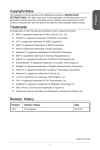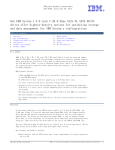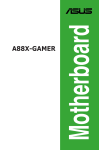Download A78M-A
Transcript
Motherboard A78M-A J8865 第1刷 2013年12月 Copyright © 2013 ASUSTeK COMPUTER INC. All Rights Reserved. バックアップの目的で利用する場合を除き、本書に記載されているハードウェア・ソフトウェアを含む、すべての 内容は、ASUSTeK Computer Inc.(ASUS)の文書による許可なく、編集、転載、引用、放送、複写、検索システムへ の登録、他言語への翻訳などを行うことはできません。 以下の場合は、保証やサービスを受けることができません。 (1)ASUSが明記した方法以外で、修理、改造、交換した場合。 (2)製品のシリアル番号が読むことができない状態である場合。 ASUSは、本マニュアルについて、明示の有無にかかわらず、いかなる保証もいたしません。ASUSの責任者、従業 員、代理人は、本書の記述や本製品に起因するいかなる損害(利益の損失、ビジネスチャンスの遺失、データの 損失、業務の中断などを含む)に対して、その可能性を事前に指摘したかどうかに関りなく、責任を負いません。 本書の仕様や情報は、個人の使用目的にのみ提供するものです。また、予告なしに内容は変更されることがあ り、この変更についてASUSはいかなる責任も負いません。本書およびハードウェア、ソフトウェアに関する不正 確な内容について、ASUSは責任を負いません。 本マニュアルに記載の製品名及び企業名は、登録商標や著作物として登録されている場合がありますが、本書 では、識別、説明、及びユーザーの便宜を図るために使用しており、これらの権利を侵害する意図はありません。 Offer to Provide Source Code of Certain Software This product contains copyrighted software that is licensed under the General Public License (“GPL”), under the Lesser General Public License Version (“LGPL”) and/or other Free Open Source Software Licenses. Such software in this product is distributed without any warranty to the extent permitted by the applicable law. Copies of these licenses are included in this product. Where the applicable license entitles you to the source code of such software and/or other additional data, you may obtain it for a period of three years after our last shipment of the product, either (1) for free by downloading it from http://support.asus.com/download or (2) for the cost of reproduction and shipment, which is dependent on the preferred carrier and the location where you want to have it shipped to, by sending a request to: ASUSTeK Computer Inc. Legal Compliance Dept. 15 Li Te Rd., Beitou, Taipei 112 Taiwan In your request please provide the name, model number and version, as stated in the About Box of the product for which you wish to obtain the corresponding source code and your contact details so that we can coordinate the terms and cost of shipment with you. The source code will be distributed WITHOUT ANY WARRANTY and licensed under the same license as the corresponding binary/object code. This offer is valid to anyone in receipt of this information. ASUSTeK is eager to duly provide complete source code as required under various Free Open Source Software licenses. If however you encounter any problems in obtaining the full corresponding source code we would be much obliged if you give us a notification to the email address [email protected], stating the product and describing the problem (please DO NOT send large attachments such as source code archives, etc. to this email address). ii もくじ 安全上のご注意.................................................................................................iv このマニュアルについて.......................................................................................v パッケージの内容...............................................................................................vi A78M-A 仕様一覧.............................................................................................vi Chapter1: 製品の概要 1.1 始める前に..........................................................................................1-1 1.2 マザーボードの概要........................................................................... 1-2 1.3 プロセッサー...................................................................................... 1-4 1.4 システムメモリー................................................................................ 1-8 1.5 拡張スロット..................................................................................... 1-10 1.6 ジャンパ........................................................................................... 1-12 1.7 コネクター........................................................................................ 1-14 1.8 ソフトウェア...................................................................................... 1-23 Chapter2: UEFI BIOS設定 2.1 UEFI BIOS更新................................................................................... 2-1 2.2 UEFI BIOS Utility .............................................................................. 2-6 2.3 お気に入り......................................................................................... 2-9 2.4 メインメニュー................................................................................. 2-10 2.5 Ai Tweakerメニュー......................................................................... 2-12 2.6 アドバンスドメニュー........................................................................ 2-16 2.7 モニターメニュー.............................................................................. 2-22 2.8 ブートメニュー................................................................................. 2-25 2.9 ツールメニュー................................................................................. 2-32 2.10 終了メニュー.................................................................................... 2-33 Chapter 3: 付録 ご注意 ........................................................................................................... 3-1 ASUSコンタクトインフォメーション.................................................................. 3-3 iii 安全上のご注意 電気の取り扱い ・ 本製品、周辺機器、ケーブルなどの取り付けや取り外しを行う際は、必ずコンピューターと周 辺機器の電源ケーブルをコンセントから抜いて行ってください。お客様の取り付け方法に問 題があった場合の故障や破損に関して弊社は一切の責任を負いません。 ・ 電源延長コードや特殊なアダプターを用いる場合は専門家に相談してください。これらは、 回路のショート等の原因になる場合があります。 ・ ご使用の電源装置に電圧選択スイッチが付いている場合は、システムの損傷を防ぐために 電源装置の電圧選択スイッチがご利用の地域の電圧と合致しているかをご確認ください。ご 利用になる地域の電圧が不明な場合は、各地域の電力会社にお問い合わせください。 ・ 電源装置が故障した場合はご自分で修理・分解をせず、各メーカーや販売店にご相談ください。 ・ 光デジタルS/PDIFは、光デジタルコンポーネントで、クラス1レーザー製品に分類されてい ます。 (本機能の搭載・非搭載は製品仕様によって異なります) 不可視レーザー光です。ビームを直接見たり触れたりしないでください。 操作上の注意 ・ 作業を行う前に、本製品パッケージに付属のマニュアル及び取り付ける部品のマニュアルを すべて熟読してください。 ・ 電源を入れる前に、ケーブルが正しく接続されていることを確認してください。また電源コー ドに損傷がないことを確認してください。 ・ 各コネクター及びスロット、ソケット、回路にクリップやネジなどの金属を落とさないようにし てください。電源回路のショート等の原因になります。 ・ 埃・湿気・高温・低温を避けてください。湿気のある場所で本製品を使用しないでください。 ・ 本製品は安定した場所に設置してください。 ・ 本製品をご自分で修理・分解・改造しないでください。火災や感電、やけど、故障の原因となり ます。修理は弊社修理センターまたは販売代理店にご依頼ください。 回収とリサイクルについて 使用済みのコンピューター、ノートパソコン等の電子機器には、環境に悪影響を与える有害物質 が含まれており、通常のゴミとして廃棄することはできません。 リサイクルによって、使用済みの製 品に使用されている金属部品、プラスチック部品、各コンポーネントは粉砕され新しい製品に再 使用されます。また、その他のコンポーネントや部品、物質も正しく処分・処理されることで、有害 物質の拡散の防止となり、環境を保護することに繋がります。 ASUSは各国の環境法等を満たし、またリサイクル従事者の作業の安全を図るよう、環境保護に関 する厳しい基準を設定しております。ASUSのリサイクルに対する姿勢は、多方面において環境保 護に大きく貢献しています。 本機は電気製品または電子装置であり、地域のゴミと一緒に捨てられません。また、本機の コンポーネントはリサイクル性を考慮した設計を採用しております。なお、廃棄の際は地域の 条例等の指示に従ってください。 本機に装着されているボタン型電池には水銀が含まれています。通常ゴミとして廃棄しないで ください。 iv このマニュアルについて このマニュアルには、マザーボードの取り付けや構築の際に必要な情報が記してあります。 マニュアルの概要 本書は以下のChapter から構成されています。 • Chapter 1:製品の概要 マザーボードの機能や各部位についての説明、及びコンポーネントの取り付けに必要なハ ードウェアのセットアップ手順。 • Chapter 2:UEFI BIOS設定 UEFI BIOS Utilityでのシステム設定の変更方法とパラメータの詳細。 • Chapter 3:付録 製品の規格や海外の法令について。 詳細情報 ASUSオフィシャルサイト(http://www.asus.com/) 1. 多言語に対応した弊社ウェブページで、製品のアップデート情報やサポート情報をご確認 いただけます。 追加ドキュメント 2. パッケージ内容によっては、追加のドキュメントが同梱されている場合があります。注意事項 や購入店・販売店などが追加した最新情報などです。これらは、本書がサポートする範囲に は含まれていません。 このマニュアルの表記について 本書には、製品を安全にお使いいただき、お客様や他の人々への危害や財産への損害を未然に 防止していただくために、守っていただきたい事項が記載されています。次の内容をよくご理解 いただいた上で本文をお読みください。 警告:作業人が死亡する、または重傷を負う可能性が想定される内容を示しています。 意: ハードウェアの損傷やデータの損失の可能性があることを示し、その危険を回 注 避するための方法を説明しています。 重要:作業を完了するために必要な指示や設定方法を記載しています。 メモ: 製品を使いやすくするための情報や補足の説明を記載しています。 表記 太字 選択するメニューや項目を表示します。 斜字 文字やフレーズを強調する時に使います。 <Key> < > で囲った文字は、キーボードのキーです。 例:<Enter>→Enter もしくはリターンキーを押してく ださい。 <Key1+Key2+Key3>度に2つ以上のキーを押す必要がある場合は(+)を使っ て示しています。例:<Ctrl+Alt+Delete> v パッケージの内容 製品パッケージに以下のものが揃っていることを確認してください。 マザーボード ASUS A78M-A マザーボード ケーブル SATA 6Gb/sケーブル×2 アクセサリー I/Oシールド ×1 ディスク サポートDVD ドキュメント ユーザーマニュアル 万一、付属品が足りない場合や破損していた場合は、すぐにご購入元にお申し出ください。 A78M-A 仕様一覧 対応プロセッサー Socket FM2+ : AMD A-Series / Athlon™ プロセッサー 最大4コアまでサポート AMD Turbo Core Technology 3.0 サポート • AMD Turbo Core Technology 3.0のサポートはプロセッサーによって異なります。 • 最新プロセッサー対応状況は、オフィシャルサイト (www.asus.com) のプロセッサーサポートリスト をご覧ください。 搭載チップセット AMD A78 FCH (Bolton D3) 対応メモリー メモリースロット×4:最大64GB DDR3 2133/1866/1600/1333 MHz Non-ECC Unbuffered メモリーサポート デュアルチャンネルメモリーアーキテクチャ AMD Memory Profile (AMP) サポート •1つのスロットに16GBのメモリーモジュールを取り付けることで、最大64GBまでのメモリーをサポー トします。 • 最新のQVL(推奨ベンダーリスト)は、オフィシャルサイト (www.asus.com) をご覧ください。 •Windows® 32bit OSでは4GB以上のシステムメモリーを取り付けても、認識されるメモリーは4GB未 満となります。Windows® 32bit OSを使用される場合は、4GB未満のシステムメモリー構成にするこ とをお勧めします。 画面出力機能 A-Series APU 統合グラフィックス AMD Radeon™ HD 8000シリーズ - HDMI:最大解像度4096x2160@24Hz / 1920x1200@60Hz - デュアルリンク対応DVI-D:最大解像度2560x1600@60Hz - VGA:最大解像度1920x1600@60Hz - 最大共有メモリー2GB - AMD Radeon™ デュアル・グラフィックスサポート • HDMI出力の最大解像度 4096 x 2160 はSocket FM2+ APUのみサポートします。 • AMD Radeon™ デュアル・グラフィックスをサポートするビデオカードについては、AMD オフィシャル サイトをご確認ください。 http://www.amd.com/us/products/technologies/dual-graphics/Pages/dual-graphics.aspx#3 拡張スロット PCI Express 3.0 x16 スロット×1* PCI Express 2.0 x1 スロット×1 PCI スロット×1 • PCI Express 3.0 (Gen3) の動作はプロセッサーに依存しています。対応プロセッサーを取り付け、対 応スロットにPCI Express 3.0規格準拠の拡張カードを取り付けることで、PCI Express 3.0の性能を 発揮することができます。 (次項へ) vi A78M-A 仕様一覧 ストレージ機能 AMD A78 FCH: - SATA 6Gb/s コネクター×6(RAID 0/1/10、JBODサポート) LAN機能 Realtek® 8111GR ギガビット・イーサネット・コントローラー オーディオ機能 Realtek® ALC887-VD (7.1チャンネルHDオーディオコーデック) • 7.1チャンネルオーディオ出力の構成には、フロントパネルにHDオーディオモジュールが搭載 されたケースをご使用ください。 USB機能 AMD A78 FCH: - USB 3.0ポート×4*(2ポート拡張コネクター×1基、バックパネル×2ポート) - USB 2.0ポート×6(2ポート拡張コネクター×2基、バックパネル×2ポート) 搭載機能 ASUS 5X Protection • USB 3.0 Boost サポート - DIGI+ VRM、DRAM Fuse、ESD Guards、High-Quality 5K-Hour Solid Capacitors、Stainless Steel Back I/O DIGI+ VRM - DIGI+ Power Design : プロセッサー用デジタル電源設計 - 3+2フェーズ電源設計 DRAM Fuse - DRAM 過電流・短絡損傷保護 ESD Guard - コンポーネントの静電放電保護 High-Quality 5K-Hour Solid Capacitors - 105℃で5,000時間動作の高品質固体コンデンサー Stainless Steel Back I/O - 耐腐食コーティング仕様ステンレススチール製バックI/Oパネル ASUS独自機能 - - - - - - - - EPU USB 3.0 Boost Network iControl* AI Charger Disk Unlocker AI Suite 3 Anti Surge UEFI BIOS EZ Mode ASUS静音サーマルソリューション - Fan Xpert - ファンレス設計 ASUS EZ DIY - CrashFree BIOS 3 - EZ Flash 2 - My Logo 2 * Network iControl はWindows® 7 以降のOSでご利用いただけます。 (次項へ) vii A78M-A 仕様一覧 バックパネル インターフェース PS/2キーボードポート×1 (パープル) PS/2マウスポート×1 (グリーン) HDMI 出力ポート×1 DVI-D出力ポート×1 VGA 出力ポート×1 LAN ポート×1 (RJ-45タイプ) USB 2.0ポート×2 USB 3.0ポート×2 オーディオ I/O ポート×3 (8チャンネル対応) 基板上 インターフェース USB 3.0コネクター×1:追加USB 3.0ポート2基に対応(19ピン) USB 2.0コネクター×2:追加USB 2.0ポート4基に対応 (9ピン) SATA 6Gb/s コネクター×6 システムパネルコネクター×1 ビープスピーカーコネクター×1 4ピンプロセッサーファンコネクター×1* デジタルオーディオコネクター×1 4ピン ケースファンコネクター×1* フロントパネルオ−ディオコネクター×1 シリアルポートコネクター×1 24ピンATX電源コネクター×1 4ピンATX 12V電源コネクター×1 • 本製品は4ピンPWM制御タイプのファンのみをサポートしています。 BIOS機能 64 Mb Flash ROM、UEFI AMI BIOS、PnP、DMI 2.0、WfM 2.0、SM BIOS 2.7、 ACPI 2.0a、多言語BIOS、ASUS EZ Flash 2、ASUS CrashFreen BIOS 3、 F12 プリントスクリーン、F3ショートカット、ASUS DRAM SPD Information サポートOS Windows® XP Service Pack 3 (32bit) Windows® 7 (32bit/64bit) Windows® 8 (32bit/64bit) Windows® 8.1(32bit/64bit) サポートDVD ドライバー各種 ASUS ユーティリティ各種 マニュアル各種 アンチウイルスソフトウェア(OEM版) フォームファクター MicroATXフォームファクター:23.6cm×20.8cm(9.3インチ×8.2インチ) 製品は性能・機能向上のために、仕様およびデザインを予告なく変更する場合があります。 viii 1 製品の概要 1.1 始める前に マザーボードのパーツの取り付けや設定変更の際は、次の事項に注意してください。 • 各パーツを取り扱う前に、コンセントから電源プラグを抜いてください。 • 静電気による損傷を防ぐために、各パーツを取り扱う前に、静電気除去装置に触れるな ど、静電気対策をしてください。 • IC部分には絶対に手を触れないように、各パーツは両手で端を持つようにしてください。 • 各パーツを取り外すときは、必ず静電気防止パッドの上に置くか、コンポーネントに付属 する袋に入れてください。 • パーツの取り付け、取り外しを行う前に、ATX電源ユニットのスイッチをOFF の位置にし、 電源コードが電源から抜かれていることを確認してください。電力が供給された状態での 作業は、感電、故障の原因となります。 スタンバイ電源LED 本製品にはスタンバイ電源LEDが搭載されており、電力が供給されている間は緑のLEDが点灯し ます(スリープモード、ソフトオフモードも含む)。マザーボードに各パーツの取り付け・取り外し を行う際は、システムをOFFにし、電源ケーブルを抜いてください。下のイラストは、LEDの場所を 示しています。 SB_PWR A78M-A ON Standby Power OFF Powered Off A78M-A Onboard LED ASUS A78M-A 1-1 1.2 マザーボードの概要 システム構築の際は、ご使用されるケースの仕様をご確認の上、本製品がご使用されるケースに 対応していることをご確認ください。 マザーボードの取り付けや取り外しを行う前に、必ず電源コードをコンセントから抜き、すべて の接続コードを外した状態で行ってください。電源コードを接続したまま作業を行うと、ケガや マザーボード、コンポーネントの故障の原因となる恐れがあります。 1.2.1 設置方向 マザーボードのバックI/Oパネルをケースに合わせ、マザーボードを正しい向きで取り付けます。 誤った取り付けを行うと、製品の破損、故障の原因となりますのでご注意ください。 1.2.2 ネジ穴 ネジ穴は6カ所あります。ネジ穴の位置を合せてマザーボードをケースに固定します。 ネジをきつく締めすぎないでください。マザーボードの破損の原因となります。 この面をケースの 背面に合わせます A78M-A 1-2 Chapter 1: 製品の概要 1.2.3 マザーボードのレイアウト 1 KBMS 2 3 20.8cm(8.2in) 4 CPU_FAN DIGI +VRM ATX12V 1 EATXPWR LAN_USB12 CHA_FAN A78M-A KB_USBWB AUDIO SB_PWR Super I/O BATTERY AMD® A78 COM ASUS A78M-A CLRTC SPEAKER USB3_34 AAFP USB56 15 14 13 6 SATA6G_6 64Mb BIOS USBPWF SPDIF_OUT 16 SATA6G_5 PCI1 ALC 887 2 5 PCIEX16 RTL 8111GR PCIEX1_1 23.6cm(9.3in) DDR3 DIMM_B2 (64bit, 240-pin module) DDR3 DIMM_B1 (64bit, 240-pin module) USB3_12 DDR3 DIMM_A2 (64bit, 240-pin module) DDR3 DIMM_A1 (64bit, 240-pin module) SOCKET FM2+ DVI VGA HDMI 12 11 USB34 10 SATA6G_3 SATA6G_4 SATA6G_1 SATA6G_2 7 F_PANEL 9 8 1-3 1.2.4 レイアウトの内容 コネクター/ジャンパ/スロット/スイッチ/LED ページ 1. プロセッサーファン、ケースファンコネクター (4ピン CPU_FAN、4ピン CHA_FAN) 1-13 2. ATX電源コネクター (24ピン EATXPWR、4ピン ATX12V) 1-16 3. プロセッサーソケット:Socket FM2+ 1-17 4. DDR3メモリースロット 1-4 5. Clear CMOSジャンパ(3ピン CLRTC) 1-8 6. スタンバイ電源LED (SB_PWR) 1-12 7. SATA 6Gb/sコネクター (7ピン SATA6G_1-6) 1-1 8. ビープスピーカーコネクター(4ピン SPEAKER) 1-18 9. システムパネルコネクター (10-1ピン F_PANEL) 1-19 10. USB 2.0コネクター(10-1ピン USB34、USB56) 1-19 11. USBデバイスウェイクアップジャンパ (3ピン USBPWF) 1-21 12. USB 3.0コネクター (20-1ピン USB3_34) 1-13 13. シリアルポートコネクター(10-1ピン COM) 1-21 14. デジタルオーディオコネクター(4-1ピン SPDIF_OUT) 1-22 15. フロントパネルオーディオコネクター(10-1ピン AAFP) 1-20 16. キーボード/USBデバイスウェイクアップジャンパ (3ピン KB_USBPWB) 1-20 1.3 プロセッサー 本製品には、AMD A-Series / Athlon™プロセッサーに対応するSocket FM2+ が搭載されています。 Socket FM2+に対応するプロセッサーをご使用ください。プロセッサーは取り付ける向きが決 まっています。破損の原因となりますので、無理にはめ込もうとしないでください。 A78M-A A78M-A CPU socket FM2+ 1-4 Chapter 1: 製品の概要 1.3.1 プロセッサーを取り付ける 1 3 ASUS A78M-A 2 4 1-5 1.3.2 プロセッサークーラーを取り付ける プロセッサークーラーを取り付ける前 に、必ずプロセッサーにサーマルグリ ス(シリコングリス)を塗布してくださ い。プロセッサークーラーによっては サーマルグリスや熱伝導体シートなど が購入時から貼付されています。 プロセッサークーラーの取り付け手順 1-6 1 2 3 4 5 Chapter 1: 製品の概要 プロセッサークーラーの取り外し手順 1 3 2 4 5 ASUS A78M-A 1-7 1.4 システムメモリー 1.4.1 概要 本製品には、DDR3 メモリーに対応したメモリースロットが4基搭載されています。 DDR3メモリーはDDR2メモリーと同様の大きさですが、DDR2メモリースロットに誤って取り付け ることを防ぐため、ノッチの位置は異なります。DDR3メモリーは電力消費を抑えて性能を向上さ せます。 DIMM_B1 DIMM_B2 DIMM_A1 DIMM_A2 次の図は、スロットの場所を示しています。 チャンネル スロット Channel A DIMM_A1、DIMM_A2 Channel B DIMM_B1、DIMM_B2 A78M-A A78M-A 240-pin DDR3 DIMM sockets 1.4.2 メモリー構成 1GB、2GB、4GB、8GB、16GB のDDR3 Non-ECC Unbufferedメモリーをメモリースロットに取り 付けることができます。 • 容量の異なるメモリーを Channel A と Channel Bに取り付けることができます。異なる容 量のメモリーをデュアルチャンネル構成で取り付けた場合、アクセス領域はメモリー容量 の合計値が小さい方のチャンネルに合わせて割り当てられ、容量の大きなメモリーの超 過分に関してはシングルチャンネル用に割り当てられます。 • 同じCASレイテンシを持つメモリーを取り付けてください。またメモリーは同じベンダーの 同じ製造週のものを取り付けることをお勧めします。 • メモリーの割り当てに関する制限により、32bit Windows® OSでは4GB以上のシステムメ モリーを取り付けても、OSが実際に利用可能な物理メモリーは4GB未満となります。メモ リーリソースを効果的にご使用いただくため、次のいずれかのメモリー構成をお勧めします。 - Windows® 32bit OSでは、4GB未満のシステムメモリー構成にする -4 GB以上のシステムメモリー構成では、64bit Windows® OSをインストールする 詳細はMicrosoft® のサポートサイトでご確認ください。 http://support.microsoft.com/kb/929605/ja • 本製品は512 Mbit(64MB)以下のチップで構成されたメモリーをサポートしていません。 512 Mbit のメモリーチップを搭載したメモリーモジュールは動作保証致しかねます。 (メモリーチップセットの容量はMegabit で表します。8 Megabit/Mb=1 Megabyte/MB •1つのスロットに16GBのメモリーを使用することで、最大64GBまでのメモリーをサポー トします。 1-8 Chapter 1: 製品の概要 1.4.3 • デフォルト設定のメモリー動作周波数はメモリーのSPDにより異なります。デフォルト設定 では、特定のメモリーはオーバークロックしてもメーカーが公表する値より低い値で動作 する場合があります。メーカーが公表する値、またはそれ以上の周波数で動作させる場合 はUEFI BIOS Utilityで手動設定を行ってください。 • すべてのスロットにメモリーモジュールを取り付ける場合やオーバークロックを行う場合 は、安定した動作のために適切な冷却システムをご使用ください。 • 最新のQVL(推奨ベンダーリスト)は、オフィシャルサイト (www.asus.com) をご覧ください。 メモリーを取り付ける 1 2 3 ASUS A78M-A 1-9 メモリーを取り外す B A A 1.5 拡張スロット 拡張カードを取り付ける前に、本項に記載してある内容をよくお読みください。 拡張カードの追加や取り外しを行う際は、電源コードを抜いてください。電源コードを接続し たまま作業をすると、負傷やマザーボードコンポーネントの損傷の原因となります。 1.5.1 拡張カードを取り付ける 手順 1. 拡張カードを取り付ける前に、拡張カードに付属するマニュアルをよく読み、拡張カードの 使用に必要なハードウェアの設定を行ってください。 2. マザーボードをケースに取り付けている場合は、ケースのサイドパネルを開けます。 3. 拡張カードを取り付けるスロットのブラケットカバーを取り外します。ネジは後で使用する ので、大切に保管してください。 4. 拡張カードの端子部分をスロットに合わせ、拡張カードがスロットに完全に固定されるま でしっかり挿し込みます。 5. 拡張カードのブラケット部をネジで固定します。 6. サイドパネルを取り付け、ケースを閉じます。 1.5.2 拡張カードを設定する 拡張カードを取り付けた後、ソフトウェアの設定を行い拡張カードを使用できるようにします。 1. システムを起動し、必要に応じてUEFI BIOSの設定を行います。UEFI BIOS Utilityの詳細に ついては、Chapter 2 をご覧ください。 2. システム情報ツールなどを使用し、新しく追加された拡張カードにIRQ(割り込み要求)が割 り当てられていることを確認します。 3. 拡張カード用のデバイスドライバーはソフトウェアをインストールします。 PCI カードを共有スロットに挿入する際は、ドライバーがIRQの共有をサポートすること、また は、カードが IRQ 割り当てを必要としないことを確認してください。IRQを要求する2つのPCI グループが対立し、システムが不安定になりカードが動作しなくなることがあります。 1-10 Chapter 1: 製品の概要 1.5.3 PCI スロット IEEE1394カード、USBカード等のPCI 規格準拠のカードをサポートしています。 1.5.4 PCI Express 2.0 x1 スロット ネットワークカード、SCSI カード等のPCI Express 2.0 規格準拠のx1スロット対応拡張カードをサポ ートしています。 1.5.5 PCI Express 3.0 x16 スロット ビデオカード等のPCI Express 3.0 規格準拠のx16スロットまでの拡張カードをサポートしています。 PCI Express 3.0 (Gen3) の動作はプロセッサーに依存しています。対応プロセッサ ーを取り付け、対応スロットにPCI Express 3.0規格準拠の拡張カードを取り付ける ことで、PCI Express 3.0の性能を発揮することができます。 割り込み要求(IRQ)の割り当て A B C D E F G H PCIEX16 – – 共有 – – – – – PCIEX1_1 共有 – – – – – – – PCI1 – – – – 共有 – – – Realtek LANコントローラー – 共有 – – – – – – 共有 – – – – – – – SATAコントローラー – – – 共有 – – – – OnChip XHCIコントローラー1 – – 共有 – – – – – OnChip XHCIコントローラー2 – 共有 – – – – – – OnChip USB EHCI 1/2/3 – 共有 – – – – – – OnChip USB OHCI – – 共有 – – – – – HDオーディオ ASUS A78M-A 1-11 1.6 ジャンパ 1. Clear CMOS ジャンパ (3ピン CLRTC) このジャンパは、CMOSのリアルタイムクロック (RTC)RAMを消去するものです。CMOS RTC RAMのデータを消去することにより、日、時、およびシステム設定パラメータをクリアできま す。システムパスワードなどのシステム情報を含むCMOS RAMデータの維持は、マザーボ ード上のボタン型電池により行われています。 CLRTC A78M-A 1 2 2 Normal (Default) Clear RTC 3 A78M-A Clear RTC RAM CMOS RTC RAMのをクリアする手順 1. コンピューターの電源をOFFにし電源コードをコンセントから抜きます。 2. ジャンパキャップをピン 1-2( 初期設定)からピン 2-3 に移動させます。5~10秒間そ のままにして、再びピン1-2にキャップを戻します。 3. 電源コードを差し込み、コンピューターの電源をONにします。 4. 起動プロセスの間<Delete>を押し、UEFI BIOS Utilityを起動しデータを再入力します。 CMOS RTC RAMのデータを消去している場合を除き、CLRTCジャンパのキャップは取り外さな いでください。システムの起動エラーの原因となります。 1-12 • 上記の手順を踏んでもCMOS RTC RAMのデータが消去できない場合は、マザーボードの ボタン電池を取り外し、ジャンパの設定を行ってください。なお、消去が終了した後は、電池 を元に戻してください。 • オーバークロックによりシステムがハングアップした場合は、C.P.R.(CPU Parameter Recall)機能をご利用いただけます。システムを停止して再起動すると、UEFI BIOSは自動的 にパラメータ設定をデフォルト設定値にリセットします。 Chapter 1: 製品の概要 2. キーボード/USBデバイスウェイクアップジャンパ (3ピン KB_USBPWB) PS/2ポートおよびバックパネルUSBポートの給電方法を設定します。接続されたPS/2デバ イスおよびUSBデバイスを使用して、S1ステートからのウェイクアップを有効にするには、ジ ャンパをピン1-2(+5V)に設定します。S3/S4ステートからのウェイクアップを有効にするに は、ジャンパをピン2-3(+5VSB)に設定します。本機能を使用するにはUEFI BIOS Utilityの設 定が必要です。詳細は「2.6.6 APM」をご覧ください。 A78M-A 1 2 2 3 KB_USBPWB +5V +5VSB (Default) A78M-A Keyboard and USB device wake up 3. • PS/2デバイスによるウェイクアップ機能を使用するには、+5VSBラインに1Aを供給可能な 電源ユニットが必要です。 • USBデバイスによるウェイクアップ機能を使用するには、各USBポート用の+5VSBラインに 500mAを供給可能な電源ユニットが必要です。 USBデバイスウェイクアップジャンパ (3ピン USBPWF) オンボードUSBコネクターに接続されたUSBポートの給電方法を設定します。接続された USBデバイスを使用して、S1ステートからのウェイクアップを有効にするには、ジャンパをピ ン1-2(+5V)に設定します。S3/S4ステートからのウェイクアップを有効にするには、ジャンパ をピン2-3(+5VSB)に設定します。 USBPWF A78M-A 1 2 +5V (Default) 2 3 +5VSB A78M-A USB device wake up • USBデバイスによるウェイクアップ機能を使用するには、各USBポート用の+5VSBラインに 500mAを供給可能な電源ユニットが必要です。 • 総電力消費量が電源供給能力(+5VSB)を上回らないようにご注意ください。 ASUS A78M-A 1-13 1.7 コネクター 1.7.1 1 パックパネルコネクター 2 11 3 4 9 10 8 5 6 7 1. PS/2 マウスポート(グリーン):PS/2マウスを接続します。 2. HDMI出力ポート: HDMIデバイスを接続します。著作権保護技術の1つである HDCP(High-bandwidth Digital Content Protection)にも対応していますので、 HD DVD、Blu-ray、その他の著作権保護コンテンツの再生も可能です。 3. VGA出力ポート:VGAモニター等のVGA対応デバイスを接続します。 4. LAN(RJ-45)ポート:LANケーブル(RJ-45規格)を接続します。LANポートLEDの表示内容は 次の表をご参照ください。 LANポートLED アクティブリンク LED アクティブリンクLED スピードLED 状態 説明 状態 説明 OFF リンクなし OFF 10 Mbps オレンジ リンク確立 オレンジ 100 Mbps 点滅 データ送受信中 グリーン 1 Gbps スピード LED LANポート 5. ライン入力ポート (ライトブルー) :アナログオーディオソースを接続することで音声の入力/ 録音をすることができます。 6. ライン出力ポート(ライム):ヘッドホンやスピーカーなどのアナログ出力デバイスを接続し ます。2.1 / 4.1 / 5 .1 / 7.1 チャンネルのマルチチャンネルオーディオ出力の場合、このポート はフロントスピーカー出力となります。 7. マイクポート(ピンク):マイクなどの録音デバイスを接続します。 2.1 / 4.1 / 5.1 / 7.1 チャンネル構成時のオーディオポートの機能については、次のオーディオ構 成表を参考にしてください。 1-14 Chapter 1: 製品の概要 オーディオ構成表 ヘッドセット 2.1チャンネル ポート ライトブルー (リアパネル) 4.1チャンネル 5.1チャンネル 7.1チャンネル ライン入力 リアスピーカー出力 リアスピーカー出力 リアスピーカー出力 ライム(リアパネル) ライン出力 フロントスピーカー出力 フロントスピーカー出力 フロントスピーカー出力 ピンク (リアパネル) マイク入力 マイク入力 バス/センター バス/センター - - - サイドスピーカー出力 フロントパネル 7.1チャンネルオーディオ出力の構成には、フロントパネルにHDオーディオモジュールが搭載さ れたケースをご使用ください。 8. USB 2.0ポート1/2:USB 2.0デバイスを接続することができます。 9. USB 3.0ポート1/2:USB 3.0デバイスを接続することができます。 • USB 3.0 ポートではブートデバイスを使用することはできません。 • USB接続のキーボードやマウスを使用してオペレーティングシステムをインストールを行 う場合は、USB 2.0 ポートにデバイスを接続することを推奨いたします。 • AMD FCHが制御するUSB 3.0 ポートは、AMDチップセットドライバーをインストールする ことでUSB 3.0 に対応することができます。 10. DVI-D出力ポート:DVI-Dと互換性のあるデバイスを接続します。DVI-D信号をRGB信号に変 換してCRTモニターに出力することはできません。また、DVI-DはDVI-I とは互換性がありま せん。また、HDCP互換ですので、HD DVD やBlu-ray ディスク等の保護コンテンツの再生も 可能です。 11. PS/2 キーボード (パープル):PS/2 キーボードを接続します。 ASUS A78M-A 1-15 1.7.2 1. 内部コネクター プロセッサーファン、ケースファンコネクター (4ピン CPU_FAN、4ピン CHA_FAN) プロセッサークーラーなどの冷却ファンの電源ケーブルを接続します。接続する際は、電源 ケーブルのグランドライン(GND)がコネクターのアースピン(GND)に接続されていることを ご確認ください。 CPU FAN PWM CPU FAN IN CPU FAN PWR GND CPU_FAN A78M-A A78M-A Fan connectors CHA FAN PWM CHA FAN IN CHA FAN PWR GND CHA_FAN PCケース内に十分な空気の流れがないと、マザーボードコンポーネントが破損する恐れがあります。 組み立ての際にはシステムの冷却ファン(吸/排気ファン)を必ず搭載してください。また、吸/排気フ ァン の電源をマザーボードから取得することで、エアフローをマザーボード側で効果的にコントロー ルすることができます。また、これはジャンパピンではありません。ファンコネクターにジャンパキャ ップを取り付けないでください。 1-16 • CPU_FANコネクターはファン電力2A(24W)までのプロセッサーファンをサポートしています。 • 本製品は4ピンPWM制御タイプのファンをサポートしています。3ピンDC制御タイプのファ ンを取り付けた場合、ファンは常時フルスピードで動作します。 Chapter 1: 製品の概要 2. ATX電源コネクター (24ピン EATXPWR、4ピン ATX12V) ATX電源プラグ用のコネクターです。電源プラグは正しい向きでのみ、取り付けられるよう に設計されています。正しい向きでしっかりと挿し込んでください。 A78M-A GND GND +12V DC +12V DC ATX12V EATXPWR +3 Volts +12 Volts +12 Volts +5V Standby Power OK PIN 1 GND +5 Volts GND +5 Volts GND +3 Volts +3 Volts GND +5 Volts +5 Volts +5 Volts -5 Volts GND GND GND PSON# GND -12 Volts +3 Volts PIN 1 A78M-A ATX power connectors • システムの快適なご利用のために容量 300W以上のATX 12V バージョン2.0規格 以降の電源ユニットを使用することをお勧めします。 • ATX12Vコネクターには必ずプロセッサー補助電源供給用の4ピンプラグを接続 してください。4ピンプラグを接続しない場合システムは動作しません。 • 大量に電力を消費するデバイスを使用する場合は、高出力の電源ユニットの使用をお勧 めします。電源ユニットの能力が不十分だと、システムが不安定になる、またはシステムが 起動できなくなる等の問題が発生する場合があります。 • システムに最低限必要な電源が分からない場合は、ASUSオフィシャルサイトの 「電源用ワット数計算機」をご使用ください。 http://support.asus.com/PowerSupplyCalculator/PSCalculator.aspx?SLanguage=ja-jp ASUS A78M-A 1-17 3. SATA 6Gb/sコネクター (7ピン SATA6G 1-6) SATA 6Gb/s ケーブルを使用し、SATA記憶装置を接続します。AMD FCHが制御するコネク ターに接続したSATA記憶装置を使用して、RAIDアレイ(0/1/5/10)またはJBODを構築する ことができます。 GND RSATA_TXP6 RSATA_TXN6 GND RSATA_RXN6 RSATA_RXP6 GND GND RSATA_TXP4 RSATA_TXN4 GND RSATA_RXN4 RSATA_RXP4 GND SATA6G_4 SATA6G_1 SATA6G_2 GND RSATA_TXP2 RSATA_TXN2 GND RSATA_RXN2 RSATA_RXP2 GND SATA6G_3 GND RSATA_TXP3 RSATA_TXN3 GND RSATA_RXN3 RSATA_RXP3 GND GND RSATA_TXP5 RSATA_TXN5 GND RSATA_RXN5 RSATA_RXP5 GND SATA6G_6 GND RSATA_TXP1 RSATA_TXN1 GND RSATA_RXN1 RSATA_RXP1 GND A78M-A SATA6G_5 A78M-A SATA 6.0Gb/s connectors 1-18 • SATA動作モードはデフォルトで[AHCI]に設定されています。Windows® XPをご利用になる 場合は、OSをインストールする前にSATAモードを[IDE]に変更する必要があります。 • RAIDアレイやJBODを構築する場合は、UEFI BIOS Utilityの「OnChip SATA Type」 を[RAID]に設定してください。 • SATAポートのホットプラグ機能やNCQ (Native Command Queuing) は[AHCI] または [RAID] モードでのみ使用することができます。 Chapter 1: 製品の概要 4. システムパネルコネクター (10-1ピン F_PANEL) このコネクターはPCケースに付属する各機能に対応しています。 F_PANEL PWR BTN PWR_LED+ PWR_LEDPWR GND PWR LED HDD_LED+ HDD_LEDGround HWRST# (NC) PIN 1 A78M-A HDD_LED RESET A78M-A System panel connector • システム電源LED(2ピン PWR_LED) システム電源LED用2ピンコネクターです。PCケース電源LEDケーブルを接続してください。 システムの電源LEDはシステムの電源をONにすると点灯し、システムがスリープモードに 入ると点滅します。 • ハードディスクドライブアクティビティ LED(2ピン HDD_LED) ハードディスクドライブアクティビティLED用2ピンコネクターです。ハードディスクドライブ アクティビティLEDケーブルを接続してください。ハードディスクアクティビティLEDは、記憶 装置がデータの読み書きを行っているときに点灯、または点滅します。 • 電源ボタン/ソフトオフボタン(2ピン PWR BTN) システムの電源ボタン用2ピンコネクターです。電源ボタンを押すとシステムの電源がON になります。OSが起動している状態で、電源スイッチを押してから4秒以内に離すと、シス テムはOSの設定に従いスリープモード、または休止状態、シャットダウンに移行します。電 源スイッチを4秒以上押すと、システムはOSの設定に関わらず強制的にOFFになります。 • リセットボタン(2ピン RESET) リセットボタン用2ピンコネクターです。システムの電源をOFFにせずにシステムを再起動し ます。 5. ビープスピーカーコネクター(4ピンSPEAKER) システム警告スピーカー用4ピンコネクターです。スピーカーはその鳴り方でシステムの不 具合を報告し、警告を発します。 +5V GND GND Speaker Out SPEAKER A78M-A PIN 1 A78M-A Speaker Out Connector ASUS A78M-A 1-19 6. デジタルオーディオコネクター (4-1ピン SPDIF_OUT) A78M-A SPDIFOUT GND +5V S/PDIFポート追加用のコネクターです。S/PDIF出力モジュールを接続します。S/PDIF出力モ ジュールのケーブルをこのコネクターに接続し、PCケースの後方にあるスロットにモジュー ルを設置します。 SPDIF_OUT A78M-A Digital audio connector S/PDIF出力モジュール、S/PDIF出力モジュールケーブルは別途お買い求めください。 7. フロントパネルオーディオコネクター (10-1ピン AAFP) NC AGND NC NC SENSE2_RETUR AGND NC SENSE1_RETUR PCケースのフロントパネルオーディオI/Oモジュール用コネクターで、HDオーディオ及び AC’97オーディオをサポートしています。オーディオ I/Oモジュールケーブルの一方をこのコ ネクターに接続します。 AAFP HD-audio-compliant pin definition PIN 1 MIC2 MICPWR Line out_R NC Line out_L A78M-A PORT1 L PORT1 R PORT2 R SENSE_SEND PORT2 L PIN 1 Legacy AC’97 compliant definition A78M-A Front panel audio connector • HDオーディオ機能を最大限に活用するため、HD フロントパネルオーディオモジュールを 接続することをお勧めします。 • HDフロントパネルオーディオモジュールを接続する場合は、UEFI BIOSで「Front Panel Type」の項目を [HD] に設定します。AC’97フロントパネルオーディオモジュールを接続 する場合は、この項目を [AC97] に設定します。デフォルト設定は [HD] に設定されてい ます。 ・ フロントパネルオーディオ I/Oモジュールは別途お買い求めください。 1-20 Chapter 1: 製品の概要 8. USB 2.0コネクター (10-1ピン USB34、USB56) USB 2.0ポート用のコネクターです。USB 2.0モジュールのケーブルをこれらのコネクター に接続します。このコネクターは最大 480 Mbps の接続速度を持つUSB 2.0規格に準拠し ています。 USB+5V USB_P3USB_P3+ GND NC USB34 USB+5V USB_P5USB_P5+ GND NC USB56 PIN 1 USB+5V USB_P4USB_P4+ GND PIN 1 USB+5V USB_P6USB_P6+ GND A78M-A A78M-A USB2.0 connectors IEEE 1394用ケーブルをUSBコネクターに接続しないでください。マザーボードが損傷する原因 となります。 USB 2.0モジュールは別途お買い求めください。 9. USB 3.0コネクター (20-1ピン USB3_34) USB 3.0ポート用コネクターです。USB 3.0の転送速度は理論値でUSB 2.0の約10倍となり、 プラグアンドプレイに対応しているので接続も非常に簡単です。ご利用のPCケースやデバ イスが9ピン+10ピンのピンヘッダーに対応したUSB 3.0 デバイスの場合は、このコネクタ ーに接続して利用することが可能です。 IntA_P2_D+ IntA_P2_DGND IntA_P2_SSTX+ IntA_P2_SSTXGND IntA_P2_SSRX+ IntA_P2_SSRXUSB3+5V USB3_34 GND IntA_P1_D+ IntA_P1_DGND IntA_P1_SSTX+ GND IntA_P1_SSTXIntA_P1_SSRX+ IntA_P1_SSRXUSB3+5V PIN 1 A78M-A A78M-A USB3.0 Front panel connector AMD FCHが制御するUSB 3.0 ポートは、AMDチップセットドライバーをインストールすることで USB 3.0 に対応することができます。 USB 3.0モジュールは別途お買い求めください。 ASUS A78M-A 1-21 10. シリアルポートコネクター (10-1ピン COM) シリアルポートモジュールのケーブルを接続し、ブラケットをバックパネルの任意のスロッ トに設置します。 RXD DTR DSR CTS COM DCD TXD GND RTS RI PIN 1 A78M-A A78M-A Serial port connectors シリアルポートモジュールは別途お買い求めください。 1-22 Chapter 1: 製品の概要 1.8 ソフトウェア 1.8.1 OSをインストールする 本製品はWindows® XP Service Pack 3 / Windows® 7 / Windows® 8 / Windows® 8.1 オペレーテ ィングシステムをサポートしています。ハードウェアの機能を最大限に活用するために、OSは定 期的にアップデートしてください。 1.8.2 ・ Windows® XP Service Pack 3 は32bit版のみのサポートとなります。 • 本マニュアルで使用されているイラストや画面は実際とは異なる場合があります。 • 操作方法や設定方法はご使用のオペレーティングシステムにより異なる場合があります。 詳しい操作方法などは、ご利用のオペレーティングシステムマニュアルをご覧ください。 サポートDVD情報 マザーボードに付属のサポートDVDには、マザーボードを利用するために必要なドライバー、ア プリケーション、ユーティリティが収録されています。 サポートDVDの内容は、予告なしに変更する場合があります。最新のデータは、ASUSオフィシャ ルサイトをご覧ください。 (http://www.asus.co.jp) サポートDVDを実行する サポートDVDを光学ドライブに挿入します。OSの自動実行機能(オートラン)が有効になっていれ ば、メニューウィンドウが自動的に表示されます。メニュータブを選択し、インストールする項目を 選択してください。 本マニュアルで使用されているイラストや画面は実際のものと異なる場合があります。 マザーボード情報 ファイルブラウズ ファイルリスト 収録アイテム 自動実行が有効になっていない場合は、サポートDVDの BINフォルダーからASSETUP.EXE を選択 してください。ASSETUP.EXEを起動することで、メニューウィンドウが表示されます。 ASUS A78M-A 1-23 1-24 Chapter 1: 製品の概要 2 UEFI BIOS設定 2.1 UEFI BIOS更新 ASUSオフィシャルサイトでは最新のUEFI BIOSを公開しています。UEFI BIOSの更新により、システ ムの安定性、互換性、パフォーマンスの向上が期待できます。ただし、UEFI BIOSの更新には常にリ スクが伴います。使用上、現在の状態で特に問題がない場合はUEFI BIOSの更新を行わないでく ださい。不適切な更新はシステムが起動しない、または不安定になるといった問題の原因となり ます。UEFI BIOSの更新が必要な場合は、本書に記載の指示に従い、慎重に行ってください。 最新のBIOSファイルはASUSオフィシャルサイトからダウンロードすることができます。 (http://www.asus.co.jp) 2.1.1 EZ Update EZ Update は、あなたのシステム更新をサポートします。このユーティリティを使用することで、ご 使用のマザーボードに対応した、 ドライバー、ソフトウェア、UEFI BIOSの更新情報を確認し、簡単 にアップデートすることができます。また、保存されたBIOSファイルを使用して、ファイルから直接 UEFI BIOSを更新したり、起動画面を変更することも可能です。 EZ Updateを起動する AI Suite 3 のメインメニューバーを表示し、 「EZ Update」をクリックします。 更新を確認 BIOSファイルを選択 MyLogoを起動 BIOSを更新 • EZ Updateを使用するには、インターネット接続が必要です。 • 本マニュアルで使用されているイラストや画面は実際とは異なる場合があります。予めご 了承ください。 ASUS A78M-A 2-1 2.1.2 ASUS EZ Flash 2 ASUS EZ Flash 2 Utility は、OSベースのユーティリティを使うことなく、UEFI BIOSを短時間で更新 することができます。 このユーティリティをご利用になる前に、最新のBIOSファイルをASUSのオフィシャルサイトから ダウンロードしてください。 (http://www.asus.co.jp) EZ Flash 2 を使用してUEFI BIOSを更新する 1. 2. 最新のBIOSファイルを保存したUSBフラッシュメモリーをシステムにセットします。 UEFI BIOS Utility のAdvanced Mode を起動し、Tool メニューの「ASUS EZ Flash 2 Utility」 を選択します。 3. 5. キーボードまたはマウスを使用して、Driver Infoフィールドの最新のBIOSファイルを保存 したUSBフラッシュメモリードライブを選択します。操作するフィールドはキーボードの <Tab>で切り替えることができます。 キーボードまたはマウスを使用して、Folder InfoフィールドのBIOSファイルを選択し読み込 みます。 読み込まれたBIOSファイルが正しいことを確認し、UEFI BIOSの更新を開始します。 6. UEFI BIOSの更新が完了したら、 「OK」ボタンを押してシステムを再起動します。 4. 2-2 • FAT32/16 ファイルシステムをもつ、シングルパーティションのUSBフラッシュメモリーのみ サポートします。 • UEFI BIOS更新後はシステムの互換性/安定性の観点から、必ずUEFI BIOSのデフォルト設 定をロードしてください。 • UEFI BIOSの更新中にシステムのシャットダウンやリセットを行わないでください。 UEFI BIOSが破損、損傷しシステムを起動することができなくなる恐れがあります。 UEFI BIOSアップデートに伴う不具合、動作不良、破損等に関しましては保証の対象外と なります。 Chapter 2: UEFI BIOS 設定 2.1.3 ASUS CrashFree BIOS 3 ASUS CrashFree BIOS 3 は UEFI BIOSの自動復旧ツールで、UEFI BIOSの更新時に障害を起こした 場合や破損したBIOSファイルを復旧します。破損したBIOSファイルはサポートDVD、またはBIOS ファイルを保存したUSBフラッシュメモリーで更新することができます。 • 本機能を使用する前に、 リムーバブルデバイスに保存されたBIOSファイルのファイル名を 「A78MA.CAP」に変更してください。 • サポートDVDに収録のBIOSファイルは最新のものではない場合もあります。最新バージョ ンのUEFI BIOSはASUSオフィシャルサイトで公開しております。USBフラッシュメモリーに ダウンロードしてご使用ください。 (http://www.asus.co.jp) UEFI BIOSを復旧する 手順 1. システムの電源をONにします。 2. BIOSファイルを保存したUSBフラッシュメモリー/サポートDVDをシステムにセットします。 3. BIOSファイルを保存したUSBフラッシュメモリー/サポートDVDの検出が始まります。検出さ れると、BIOSファイルを読み込み、ASUS EZ Flash 2 が自動的に起動します。 4. UEFI BIOS Utility でデフォルト設定をロードするように指示が表示されます。システムの互 換性/安定性の観点から、UEFI BIOSのデフォルト設定をロードすることをお勧めします。 UEFI BIOSの更新や復旧中にシステムのシャットダウンやリセットを行わないでください。 UEFI BIOSが破損、損傷しシステムを起動することができなくなる恐れがあります。 UEFI BIOSアップデートに伴う不具合、動作不良、破損等に関しましては保証の対象外となり ます。 2.1.4 ASUS BIOS Updater ASUS BIOS Updater は、DOS環境でUEFI BIOSファイルを更新するツールです。 本マニュアルで使用されているイラストや画面は実際とは異なる場合があります。 更新の前に 1. サポートDVDとFAT32/16 ファイルシステムをもつ、シングルパーティションのUSBフラッシュ メモリーを手元に準備します。 2. 最新のBIOSファイルとBIOS Updater をASUSオフィシャルサイトからダウンロードし、USBフラッ シュメモリーに保存します。 (http://www.asus.co.jp) 3. • DOS環境ではNTFSはサポートしません。BIOSファイルとBIOS Updater を NTFSフォーマット の記憶装置またはUSBフラッシュメモリーに保存しないでください。 • BIOSファイルのサイズはフロッピーディスクの上限である1.44MB を超えるため、フロッピ ーディスクに保存することはできません。 • DOS環境では、マウス操作を行うことはできません。キーボードをご使用ください。 コンピューターをOFFにし、すべてのSATA記憶装置を取り外します。 (推奨) ASUS A78M-A 2-3 DOS環境でシステムを起動する 1. 最新のBIOSファイルとBIOS Updater を保存したUSBフラッシュメモリーをUSBポートに 接続します。 2. コンピューターを起動し、POST中に <F8> を押します。続いてBoot Device Select Menu が 表示されたらサポートDVDを光学ドライブに挿入し、カーソルキーで光学ドライブを選択 し<Enter>を押します。 3. Make Disk メニューが表示されたら、項目の番号を押し「FreeDOS command prompt」の 項目を選択します。 4. FreeDOSプロンプトで「d:」 と入力し、<Enter> を押してドライブをDrive C(光学ドライブ) からDrive D(USBフラッシュメモリー)に切り替えます。SATA記憶装置を接続している場合 ドライブパスは異なります。 UEFI BIOSを更新する 手順 1. FreeDOSプロンプトで、 「bupdater /pc /g」 と入力し、<Enter>を押します。 2. 次のようなBIOS Updater 画面が表示されます。 ASUSTek BIOS Updater for DOS V1.30 A78M-A 0301 05/08/2013 A78MA.CAP 8194 2013-05-08 15:25:48 2-4 Chapter 2: UEFI BIOS 設定 3. <Tab>でフィールドを切り替え、BIOSファイルの保存されたUSBフラッシュメモリードライ ブを選択し<Enter>を押します。次に、カーソルキーで更新に使用するBIOSファイルを選択 して<Enter>を押します。BIOS Updater は選択したBIOSファイルをチェックし、次のような 確認画面が表示されます。 4. 更新を実行するには「Yes」を選択し<Enter>を押します。UEFI BIOSの更新が完了したら<ESC> を押してBIOS Updater を閉じます。続いてコンピューターを再起動します。 UEFI BIOS更新中にシステムのシャットダウンやリセットを行わないでください。UEFI BIOSが 破損、損傷しシステムを起動することができなくなる恐れがあります。UEFI BIOSアップデー トに伴う不具合、動作不良、破損等に関しましては保証の対象外となります。 • BIOS Updater バージョン1.30 以降では、更新が終了すると自動的にDOSプロンプトに 戻ります。 • システムの互換性/安定性の観点から、更新後は必ずデフォルト設定をロードしてください。デ フォルト設定のロードは「Exit」の「Load Optimized Defaults」の項目で実行します。詳細はセク ション「2.10 終了メニュー」をご覧ください。 • SATA記憶装置を取り外した場合は、BIOSファイル更新後にすべてのSATA記憶装置を接続して ください。 ・ サポートDVDからの起動時、画面に「Press Enter to boot from the DVD/CD」 と表示されたら、5 秒以内に<Enter>を押してください。5秒を経過するとシステムは通常の起動デバイスからロー ドを開始します。 ・ コマンドはBIOS Updater のバージョンにより異なる場合があります。詳細はASUSオフィシャル サイトからダウンロードしたBIOS Updater ファイル内のテキストファイルをご確認ください。 ASUS A78M-A 2-5 2.2 UEFI BIOS Utility UEFI BIOS Utility ではUEFI BIOSの更新やパラメーターの設定が可能です。UEFI BIOS Utility の画 面にはナビゲーションキーとヘルプが表示されます。 システム起動時にUEFI BIOS Utilityを起動する 手順: • 起動時の自己診断テスト(POST)の間に<F2>または<Delete>を押します。<F2>または <Delete>を押さない場合は、POSTがそのまま実行されます。 POST後にUEFI BIOS Utilityを起動する 手順 • <Ctrl + Alt + Delete> を同時に押してシステムを再起動し、POST実行中に<F2>または <Delete>を押します。 • ケース上のリセットボタンを押してシステムを再起動し、POST実行中に<F2>または <Delete>を押します。 • 電源ボタンを押してシステムの電源をOFFにした後、システムをONにしPOST実行中に <F2>または<Delete>を押します。ただし、これは上記2つの方法が失敗した場合の最後の 手段として行ってください。 OSの動作中に電源ボタンやリセットボタン、<Ctrl + Alt + Delete> 等でリセットを行うと、デー タロスやOSの不具合の原因となります。OSを閉じる際は、通常の方法でシステムをシャットダウ ンすることをお勧めします。 • 本マニュアルで使用されているイラストや画面は実際のものと異なる場合があります。 • マウスでUEFI BIOS Utilityの操作を行う場合は、USBマウスをマザーボードに接続して からシステムの電源をONにしてください。 • 設定を変更した後システムが不安定になる場合は、デフォルト設定をロードしてください。 デフォルト設定に戻すには、終了メニューの「Load Optimized Defaults」を選択します。 (詳 細は「2.10 終了メニュー」参照) • 設定を変更した後システムが起動しなくなった場合は、CMOSクリアを実行し、マザー ボードのリセットを行ってください。Clear CMOSジャンパの位置は「1.6 ジャンパ」をご参 照ください。 • UEFI BIOS Utility はBluetoothデバイスをサポートしません。 メニュー画面 UEFI BIOS Utilityには、EZ Mode とAdvanced Mode の2つのモードがあります。モードの切り替えは、 通常「終了メニュー」から行うことができます。EZ ModeからAdvanced Mode へ切り替えるには、 「Exit/ Advanced Mode」をボタンをクリックし、 「Advanced Mode」を選択するか、<F7>を押します。 EZ Mode デフォルト設定では、UEFI BIOS Utilityを起動すると、EZ Mode 画面が表示されます。EZ Mode では、基本的なシステム情報の一覧が表示され、表示言語やシステムパフォーマンスモード、ブ ートデバイスの優先順位などが設定できます。Advanced Mode を開くには、 「Exit/Advanced Mode」をボタンをクリックし、 「Advanced Mode」を選択するか<F7>を押します。 2-6 Chapter 2: UEFI BIOS 設定 UEFI BIOS Utility起動時に表示する画面は変更することができます。詳細はセクション「2.8 ブー トメニュー」の「Setup Mode」をご覧ください。 CPU/メモリー/ファン情報 表示言語選択 終了メニュー 終了メニュー Power saving デフォルトロード ショートカット ブートデバイス 優先順位 Normal モード Advanced Mode ブートデバイス 選択 システムパフォーマンス • ブートデバイスの優先順位のオプションは、取り付けたデバイスにより異なります。 • 「Boot Menu (F8) 」ボタンは、ブートデバイスがシステムに取り付けられている場合のみ 利用可能です。 Advanced Mode Advanced Mode は上級者向けのモードで、各種詳細設定が可能です。下の図はAdvanced Mode の表示内容の一例です。各設定項目の詳細は、本マニュアル以降の記載をご参照ください。 Advanced ModeからEZ Mode へ切り替えるには、 「Exit」をボタンをクリックし、 「ASUS EZ Mode」を選択します。 ASUS A78M-A 2-7 バックボタン メニュー メニューバー 構成フィールド ポップアップウインドウ ヘルプ ナビゲーションキー Last Modified Quick note スクロールバー メニューバー 画面上部のメニューバーには次の項目があり、主な設定内容は以下のとおりです。 Main 登録したお気に入り項目 基本システム設定 Ai Tweaker オーバークロック関連 My Favorites Advanced 拡張システム設定 Monitor システム温度/電力状態の表示、およびファンの設定 Boot システム起動関連 Tool 独自機能 終了メニュー、及びデフォルト設定のロード Exit メニュー メニューバーの各項目を選択することにより、各項目に応じた設定メニューが表示されます。例 えば、メニューバーで「Main」を選択すると、 「Main」の設定メニューが画面に表示されます。 メニューバーのAi Tweaker、Adbanced、Monitor、Boot、Tool、Exitにも、それぞれ設定メニュー があります。 バックボタン サブメニューの項目が開かれている場合にこのボタンが表示されます。マウスでこのボタンをク リックするか<ESC>を押すと、メインメニュー、または前の画面に戻ることができます。 サブメニュー サブメニューが含まれる項目の前には、 「>」マークが表示されます。サブメニューを表示するに は、マウスで項目を選択するか、カーソルキーで項目を選択し、<Enter>を押します。 2-8 Chapter 2: UEFI BIOS 設定 ポップアップウィンドウ マウスで項目を選択するか、カーソルキーで項目を選択し、<Enter>を押すと、設定可能なオプシ ョンと共にポップアップウィンドウが表示されます。 スクロールバー 設定項目が画面に収まりきらない場合は、 スクロールバーがメニュー画面の右側に表示されます。マ ウスや カーソルキー、 または <Page Up>/<Page Down> で、画面をスクロールすることができます。 ナビゲーションキー UEFI BIOSメニュー画面の右下には、メニューの操作をするためのナビゲーションキーが表示さ れています。表示されるナビゲーションキーに従って、各項目の設定を変更します。 ヘルプ メニュー画面の右上には、選択した項目の簡単な説明が表示されます。また、本製品では<F12> を押してUEFI BIOS Utility 画面のスクリーンショットを撮影し、USBフラッシュメモリーに保存する ことができます。 構成フィールド 構成フィールドには各項目の現在設定されている状態や数値が表示されます。ユーザーによる変 更が可能でない項目は、選択することができません。 設定可能なフィールドは選択するとハイライト表示されます。フィールドの値を変更するに は、そのフィールドをマウスで選択するか、表示されるナビゲーションキーに従い数値を変更 し、<Enter>を押して決定します。 Quick Note ボタン 簡易メモを表示します。BIOSの設定状況や設定値など、メモを書き込むことができます。 Last Modified ボタン 前回保存したUEFI BIOS Utilityの変更内容を表示します。 2.3 お気に入り 頻繁に使用する項目をお気に入りとして登録することで、画面の切り替えなどの面倒な操作をせ ずに一画面で各種設定を変更することができます。 ASUS A78M-A 2-9 お気に入り項目を追加する 手順 1. キーボードでお気に入りに追加したい項目を選択します。マウスを使用する場合は、お気 に入りに追加したい項目の上にカーソルを移動します。 2. キーボードで選択した項目をお気に入りに追加するには<F4>を、マウスでお気に入りに追 加するには項目を右クリックし、 「Add to MyFavorite page」を選択します。 次の項目はお気に入りに追加することはできません: 2.4 ・ サブメニューを含む項目 ・ ユーザー管理項目 (システム言語や起動デバイス優先順位など) ・ ユーザー設定項目 (システム日付や時間など) メインメニュー UEFI BIOS UtilityのAdvanced Mode を起動すると、まずメインメニュー画面が表示されます。 メインメニューでは基本的なシステム情報が表示され、システムの日付、時間、言語、セキュリティ の設定が可能です。 2.4.1 System Language [English] UEFI BIOS Utility の表示言語を選択することができます。 設定オプション: [English] [Русский] [한국어]。 2.4.2 [Español] System Date [Day xx/xx/xxxx] システムの日付を設定します。 2.4.3 System Time [xx:xx:xx] システムの時間を設定します。 2.4.4 Security システムセキュリティ設定の変更が可能です。 2-10 Chapter 2: UEFI BIOS 設定 • • パスワードを忘れた場合、CMOSクリアを実行しパスワードを削除します。Clear CMOS ジャンパの位置はセクション「1.6 ジャンパ」をご参照ください。 パスワードを削除すると、画面上の「Administrator」または「User Password」の項目には デフォルト設定の「Not Installed」 と表示されます。パスワードを再び設定すると、 「Installed」 と表示されます。 Administrator Password 管理者パスワードを設定した場合は、システムにアクセスする際に管理者パスワードの入力を要 求するように設定することをお勧めします。 管理者パスワードの設定手順 1. 「Administrator Password」を選択します。 2. 「Create New Password」ボックスにパスワードを入力し、<Enter>を押します。 3. パスワードの確認のため、 「Confirm New Password」ボックスに先ほど入力したパスワー ドと同じパスワードを入力し、<Enter>を押します。 管理者パスワードの変更手順 1. 「Administrator Password」を選択します。 2. 「Enter Current Password」ボックスに現在のパスワードを入力し、<Enter>を押します。 3. 「Create New Password」ボックスに新しいパスワードを入力し、<Enter>を押します。 4. パスワードの確認のため、 「Confirm New Password」ボックスに先ほど入力したパスワー ドと同じパスワードを入力し、<Enter>を押します。 管理者パスワードの消去も、管理者パスワードの変更時と同じ手順で行いますが、パスワードの 作成/確認を要求された後、なにも入力せずに<Enter>を押します。パスワード消去後は、 「Administrator Password」の項目は「Not Installed」 と表示されます。 User Password ユーザーパスワードを設定した場合、システムにアクセスするときにユーザーパスワードを入力 する必要があります。 ユーザーパスワードの設定手順 1. 「User Password」を選択します。 2. 「Create New Password」にパスワードを入力し、<Enter>を押します。 3. パスワードの確認のため、 「Confirm New Password」ボックスに先ほど入力したパスワー ドと同じパスワードを入力し、<Enter>を押します。 ユーザーパスワードの変更手順 1. 「User Password」を選択します。 2. 「Enter Current Password」に現在のパスワードを入力し、<Enter>を押します。 3. 「Create New Password」に新しいパスワードを入力し、<Enter>を押します。 4. パスワードの確認のため、 「Confirm New Password」ボックスに先ほど入力したパスワー ドと同じパスワードを入力し、<Enter>を押します。 ユーザーパスワードの消去も、ユーザーパスワードの変更時と同じ手順で行いますが、パスワー ドの作成/確認を要求された後、なにも入力せずに<Enter>を押します。パスワード消去後は、 「User Password」の項目は「Not Installed」 と表示されます。 ASUS A78M-A 2-11 2.5 Ai Tweakerメニュー オーバークロックに関連する設定を行います。 Ai Tweaker メニューで設定値を変更する際はご注意ください。不正な値を設定するとシステム 誤作動の原因となります。 このセクションの設定オプションは取り付けたプロセッサーとメモリーにより異なります。 画面をスクロールすることですべての項目を表示することができます。 2-12 Chapter 2: UEFI BIOS 設定 Target CPU Speed : xxxxMHz 設定保存後のTurbo Core時最大プロセッサー動作周波数の目安が表示されます。 Target DRAM Speed : xxxxMHz 設定保存後の最大メモリー動作周波数の目安が表示されます。 2.5.1 Ai Overclock Tuner [Auto] プロセッサーのオーバークロックオプションを選択して、プロセッサーの内部周波数を設定する ことができます。 オプションは以下のとおりです。 [Auto] [Manual] 標準動作周波数で動作します。 ベースクロックなどを手動で設定します。 APU Frequency [100] この項目は「Ai Overclock Tuner」の項目を [Manual] に設定すると表示されます。ベースクロック を調節し、システムパフォーマンスを強化します。数値の調節は <+> <-> で行います。または数字 キーで直接入力します。設定範囲は 90.0MHz 〜 300.0MHz です。 2.5.2 Memory Frequency [Auto] メモリーの動作周波数を設定します。設定オプションはベースクロックの設定に依存して変動し ます。 設定オプション: [Auto] [DDR3-800MHz] [DDR3-1066MHz] [DDR3-1333MHz] [DDR3-1600MHz] [DDR3-1866MHz] [DDR3-2133MHz] [DDR3-2400MHz] メモリー周波数の設定値が高すぎると、システムが不安定になる場合があります。不安定になっ た場合は、設定をデフォルト設定値に戻してください。 2.5.3 APU Multiplier [Auto] APUの動作倍率を調整することができます。調節は <+> <-> で行います。 設定可能範囲はプロセッサーにより異なります。 2.5.4 NB Frequency [Auto] ノースブリッジの動作周波数を自動的に調節します。調節は <+> <-> で行います。またテンキー で直接入力することも可能です。 2.5.5 EPU Power Saving Mode [Disabled] 省電力機能「EPU」の有効/無効を設定します。 設定オプション: [Disabled] [Enabled] EPU Setting [Auto] この項目は「EPU Power Saving MODE」を有効にすると表示され、EPU省電力モードを選 択できます。 設定オプション: [Auto] [Light Power Saving Mode] [Medium Power Saving Mode] [Max Power Saving Mode] ASUS A78M-A 2-13 2.5.6 DRAM Timing Control メモリーのアクセスタイミングに関する各処理時間を設定することができます。数値の調節は <+> <-> で行います。デフォルト設定に戻すには、キーボードで [auto] と入力し、<Enter> を押 します。 この項目の設定を変更するとシステムが不安定になる場合があります。不安定になった場合 は、デフォルト設定に戻してください。 2.5.7 APU Voltage [Offset Mode] [Offset Mode] プロセッサー固有の基準値に対して電圧を調整します。 CPU Offset Mode Sign [+] [+] [–] CPU Offset Voltageで指定した値の電圧を上げます。 CPU Offset Voltageで指定した値の電圧を下げます。 CPU Voltage [Auto] プロセッサー電圧のオフセット調整値を設定します。 設定範囲は 0.00625V〜0.40000V で、0.00625V刻みで調節します。 電圧の設定を行う前にプロセッサーの説明書をご確認ください。設定値が高すぎるとAPUの損 傷、低すぎるとシステム不安定の原因となることがあります。 VDDNB Offset Mode Sign [+] [+] [–] VDDNB Offset Voltageで指定した値の電圧を上げます。 VDDNB Offset Voltageで指定した値の電圧を下げます。 VDDNB Voltage [Auto] ノースブリッジ電圧のオフセット調整値を設定します。設定範囲は 0.00625V〜0.38750V で、0.00625V刻みで調節します。 2.5.8 DRAM Voltage [Auto] メモリーの駆動電圧を設定します。 設定範囲は 1.350V~1.650Vで、0.150V刻みで調節します。 2.5.9 SB 1.1V Voltage [Auto] FCHに供給される1.1Vラインの電圧を設定します。 設定範囲は1.1V〜 1.22Vで、0.04V刻みで調節します。 2-14 • 各項目はリスクの度合いに応じて色分けして表示されます。 • 電圧を高く設定する場合は、冷却システムを増強することをお勧めします。 Chapter 2: UEFI BIOS 設定 2.5.10 DIGI+ VRM CPU Load-Line Calibration [Auto] プロセッサーへの供給電圧を調整します。高い値を設定することでオーバークロックの限界を引 き上げることができますが、プロセッサーとVRMの発熱量は増加します。この項目では、電圧の範 囲を次の比率で設定可能です。 0% (Regular) 、25% (Medium) 、50% (High) 、75% (Ultra High) 、100% (Extreme) 設定オプション: [Auto] [Regular] [Medium] [High] [Extreme] 実際のパフォーマンスはお使いのプロセッサーの仕様により異なります。 CPU/NB Load Line Calibration [Auto] メモリーコントローラーへの供給電圧を調節しシステム温度をコントロールします。高い値を設 定することにより、電圧の降下を防ぎオーバークロックの範囲を広げることができます。ただし、ノ ースブリッジチップセットとVRMからの発熱量は増加します。 設定オプション: [Auto] [Regular] [High] [Extreme] CPU Current Capability [100%] プロセッサーへ供給する電流の上限値を背呈します。高い値を設定することにより、電圧調整モジ ュール (VRM) の消費電力は増加します。 設定オプション: [100%] [110%] [120%] [130%] CPU/NB Current Capability [100%] メモリーコントローラーへ供給する電流の上限値を背呈します。高い値を設定することにより、電 圧調整モジュールの消費電力は増加します。 設定オプション: [100%] [110%] [120%] [130%] CPU Power Phase Control [Standard] 動作中のプロセッサー用電圧調整モジュール (VRM) 数の制御方法を設定します。システム負荷 が大きい環境でフェーズ数を増やすと、過渡応答と放熱システム のパフォーマンスが向上します。 システム負荷が小さい環境でフェーズ数を減らすと、VRM効率が上がります。 [Standard] プロセッサーの命令に応じてフェーズを調整します。 [Optimized] ASUSが提供する最適なフェーズ調節プロファイルをロードします。 [Extreme] 常時最大フェーズ数で稼働します。 [Manual Adjustment] 手動で調整します。 本項目の設定を変更する場合は、必ず適切な冷却装置を取り付けた上で行ってください。 Manual Adjustment [Fast] この項目は「CPU Power Phase Control」を [Manual Adjustment] にすると表示されます。プロ セッサー用VRMの負荷に対する反応速度を設定します。 設定オプション: [Ultra Fast] [Fast] [Medium] [Regular] CPU Voltage Frequency [300] プロセッサー用電圧調整モジュール (VRM) のスイッチング周波数の制御方法を設定します。 スイッチング周波数を高くすることでVRMの過渡応答を高めることができます。設定範囲は 200kHz~350kHzVで、50kHz刻みで調節します。 ASUS A78M-A 2-15 CPU Power Duty Control [T.Probe] プロセッサー用電圧調整モジュール (VRM) の制御方法を設定します。 [T. Probe] 動作中の全VRM回路の温度バランスを維持します。 [Extreme] 温度バランスを無視し、出力の安定性を重視します。 本項目の設定を変更する場合は、必ず適切な冷却装置を取り付けた上で行ってください。 2.6 アドバンスドメニュー プロセッサー、チップセット、オンボードデバイスなどの詳細設定の変更ができます。 アドバンスドメニューの設定変更は、システムの誤動作の原因となることがあります。設定の 変更は十分にご注意ください。 2.6.1 CPU設定 プロセッサーに関する設定をすることができます。 この画面に表示される項目は、取り付けたプロセッサーにより異なります。 AMD PowerNow function [Enabled] システムの負荷に応じた性能を提供する AMD PowerNow!™ technologyの有効/無効を設定し ます。 設定オプション: [Enabled] [Disabled] NX Mode [Enabled] No-execute page protection (NX) 機能の有効/無効を設定します。 設定オプション: [Enabled] [Disabled] SVM Mode [Enabled] AMD による x86 アーキテクチャのハードウェア仮想化拡張技術と仮想化システムに対するセキュ リティ機能を合わせた技術AMD-V (AMD SVM) の有効/無効を設定します。 設定オプション: [Disabled] [Enabled] 2-16 Chapter 2: UEFI BIOS 設定 CPB Mode [Auto] CPB (Core Performance Boost) モードの有効/無効を設定します。 設定オプション: [Disabled] [Auto] APM Master enable [Auto] Advanced power management (APM)による電源管理の有効/無効を設定します。 設定オプション: [Auto] [Enabled] [Disabled] C6 Mode [Enabled] プロセッサーの1次キャッシュと2次キャッシュの内容をフラッシュし、プロセッサーコア電圧を最 大限まで下げディープスリープ状態に移行するC6ステートの設定をします。 設定オプション: [Enabled] [Disabled] IOMMU [Disabled] 外部インターフェース仮想化技術AMD-Viの有効/無効を設定します。 設定オプション: [Enabled] [Disabled] Bank Interleaving [Enabled] メモリーのバンク (ランク) に対するインターリーブの有効/無効を設定します。 設定オプション: [Enabled] [Disabled] Channel Interleaving [Enabled] メモリーのチャンネルに対するインターリーブの有効/無効を設定します。 設定オプション: [Enabled] [Disabled] Core Leveling Mode [Automatic mode] 動作させるシステム上の演算ユニット数を設定します。 設定オプション: [Automatic mode] [One core per processor] [One Compute Unit] [One core per Compute Unit] 2.6.2 SATA設定 UEFI BIOS Utilityの起動中は、UEFI BIOSは自動的にシステムに取り付けられたSATAデバイスを検 出します。取り付けられていない場合は、SATA Port の項目は「Not Present」 と表示されます。 OnChip SATA Channel [Enabled] チップセット側のSATAポートの有効/無効を設定します。 設定オプション: [Disabled] [Enabled] OnChip SATA Type [AHCI] SATAタイプを選択することができます。 [IDE] SATAデバイスをIDEデバイスとして認識させます。 [RAID] SATAデバイスでRAIDアレイを構築することができます。 [AHCI] SATAデバイス本来の性能を発揮させます。このモードを選択することによりホ ットプラグ機能とネイティブ・コマンド・キューイング (NCQ) をサポートするこ とができます。 ASUS A78M-A 2-17 SATA Port 5 - Port 6 [AHCI] この項目は「OnChip SATA Type」を [AHCI] にすると表示されます。SATAポート 5/6が [RAID] に設定されている場合は、 ドライバーがインストールされたOSでのみ、これらのポ ートを使用することができます。[IDE] に設定すると OSを起動する前にSATAポート 5/6に 接続されたデバイスにアクセスすることができます。 設定オプション: [AHCI] [IDE] SATA Port 5 - Port 6 [RAID] この項目は「OnChip SATA Type」を [RAID] にすると表示されます。SATAポート 5/6が [RAID] に設定されている場合は、 ドライバーがインストールされたOSでのみ、これらのポ ートを使用することができます。[IDE] に設定すると OSを起動する前にSATAポート 5/6に 接続されたデバイスにアクセスすることができます。 設定オプション: [RAID] [IDE] OnChip SATA MAX Speed [SATA 6.0Gb/s] SATAデバイスとの互換性を向上させるために、チップセット側SATAポートの転送速度を設定し ます。 設定オプション: [SATA 6.0Gb/s] [SATA 3.0Gb/s] S.M.A.R.T. Status Check [Enabled] SSDやHDDなどの自己診断機能S.M.A.R.T. (Self-Monitoring Analysis and Reporting Technology) の有効/無効を設定します。記憶装置で読み込み/書き込みエラーが発生する と、POST実行中に警告メッセージが表示されます。 設定オプション: [Enabled] [Disabled] 2-18 Chapter 2: UEFI BIOS 設定 2.6.3 USB設定 USB関連の機能を変更することができます。 「USB Devices」の項目には自動検出した値が表示されます。USBデバイスが検出されない場 合は「None」と表示されます。 USB Device Enable [Enabled] すべてのUSBポートの有効/無効を設定します。 設定オプション: [Disabled] [Enabled] Legacy USB Support [Enabled] [Enabled] レガシーOS用にUSBデバイスのサポートを有効にします。 [Disabled] USBデバイスはUEFI BIOS Utility でのみ使用できます。 [Auto] 起動時にUSBデバイスを検出します。USBデバイスが検出されると、USBコント ローラーのレガシーモードが有効になり、検出されないとレガシーUSBのサポ ートは無効になります。 EHCI Hand-off [Disabled] [Enabled] EHCI ハンドオフ機能に対応していないOSでも問題なく動作させることができます。 [Disabled] この機能を無効にします。 USB Single Port Control 個々にUSB 3.0ポートの有効/無効を設定することができます。 2.6.4 オンボードデバイス設定 HD Audio Device [Enabled] [Enabled] [Disabled] オンボード搭載HDオーディオコントローラーを有効にします。 コントローラーを無効にします。 次の項目は「HD Audio Device」の項目を [Enabled] にすると表示されます。 Front Panel Type [HD] フロントパネルオーディオモジュールがサポートするオーディオ規格により、フロントパネルオー ディオコネクター(AAFP)モードをAC’97またはHDオーディオに設定することができます。 [HD] フロントパネルオーディオコネクターをHDオーディオにします。 [AC97] フロントパネルオーディオコネクターを AC’97にします。 SPDIF Out Type [SPDIF] [SPDIF] S/PDIF端子からの出力信号をS/PDIFモードで出力します。 [HDMI] S/PDIF端子からの出力信号をHDMIモードで出力します。 ASUS A78M-A 2-19 Realtek LAN Controller [Enabled] [Enabled] Realtekギガビット・イーサネット・コントローラーを有効にします。 [Disabled] このコントローラーを無効にします。 Realtek PXE OPROM [Disabled] Realtek ギガビット・イーサネット・コントローラーのオプションROMによるネットワークブートの 有効/無効を設定します。 設定オプション: [Enabled] [Disabled] Serial Port Configuration このメニューのサブメニューでは、シリアルポートの設定を行います。 Serial Port [Enabled] シリアルポート (COM)の有効/無効を設定します。 設定オプション: [Enabled] [Disabled] Change Settings [IO=3F8h; IRQ=4] 「Serial Port」の項目を有効にすると表示されます。シリアルポートのベースアドレスを設 定します。 設定オプション: [IO=3F8h; IRQ=4] [IO=2F8h; IRQ=3] [IO=3E8h; IRQ=4] [IO=2E8h; IRQ=3] 2.6.5 APM Restore AC Power Loss [Power Off] 停電などにより、コンピューターへの電力が突然遮断されたしまった場合、再度通電した際の動 作を設定します。 [Power On] [Power Off] [Last State] 電源オンにします。 電源オフの状態を維持します。 電源遮断時の状態に戻します。 WOL (include AC Power Loss) [Disabled] 停電などにより、コンピューターへの電力が突然遮断されたしまった場合、再度通電した際の Wake-on-LANの有効/無効を設定します。 設定オプション: [Enabled] [Disabled] Power On By PME [Disabled] [Disabled] この機能を無効にします。 [Enabled] PCI/PCIE接続のLANまたはモデムカードによるPME信号受信のウェイクアップ 機能を有効にします。この機能を利用するには、+5VSBラインに最低1Aを供給 するATX電源を必要とします。 Power On By Ring [Disabled] [Disabled] この機能を無効にします。 [Enabled] 外部モデムが起動信号を受信した場合のウェイクアップ機能を有効にします。 2-20 Chapter 2: UEFI BIOS 設定 Power On By RTC [Disabled] [Disabled] RTCによるウェイクアップ機能を無効にします。 [Enabled] 「RTC Alarm Date (Days) 」 と 「Hour/Minute/Second」の項目がユーザー設定可 能になります。 2.6.6 Network Stack Network Stack [Disabled] UEFIによるネットワーク接続機能の有効/無効を設定します。 設定オプション: [Disabled] [Enabled] 次の項目は「Network Stack」の項目を [Enabled] にすると表示されます。 Ipv4 PXE Support [Enabled] IPv4によるネットワークブートの有効/無効を設定します。 設定オプション: [Disabled] [Enable] Ipv6 PXE Support [Enabled] IPv6によるネットワークブートの有効/無効を設定します。 設定オプション: [Disabled] [Enabled] ASUS A78M-A 2-21 2.7 モニターメニュー プロセッサー温度/電源の状態が表示されます。また、ファンの各種設定変更が可能です。 画面をスクロールすることですべての項目を表示することができます。 2-22 Chapter 2: UEFI BIOS 設定 2.7.1 CPU Temperature / MB Temperature [xxxºC/xxxºF] オンボードハードウェアモニターはプロセッサーとマザーボードの温度を自動検出しその値を表 示します。なお、[Ignore] にすると、表示されなくなります。 2.7.2 CPU / CHA Fan Speed [xxxx RPM] / [Ignore] / [N/A] オンボードハードウェアモニターは各ファンのスピードを自動検出し、 RPMの単位で表示します。 マザーボー ドにファンが接続されていない場合は、[N/A]と表示されます。 なお、[Ignore]にすると、 表示されなくなります。 2.7.3 CPU Q-Fan Control [Enabled] [Disabled] [Enabled] この機能を無効にします。 プロセッサーとマザーボードファンの Q-Fan コントロール機能を有効にします。 Fan Speed Low Limit [200 RPM] プロセッサーファンの最低回転数を設定します。プロセッサーファンの回転数がこの値を下 回ると警告が発せられます。 設定オプション: [Ignore] [100 RPM] [200 RPM] [300 RPM] [400 RPM] [500 RPM] [600 RPM] CPU Fan Profile [Standard] プロセッサーファンをコントロールするためのプロファイルを設定します。 [Standard] 温度により自動調整します。 [Silent] 常時低速回転で動作します。 [Turbo] 常時最高速回転で動作します。 [Manual] 温度とデューティサイクルを手動で設定します。 次の項目は「Q-Fan Profile」を [Manual] にすると表示されます。 Q-Fan Upper Temperature [70] プロセッサー温度の上限温度を設定します。プロセッサー温度がこの上限値 に達すると、プロセッサーファンはデューティーサイクルの最大値で動作しま す。CPU温度が上限値を超えた場合、プロセッサーファンは最大回転数で動作 します。設定範囲は20℃~75℃です。 Q-Fan Max. Duty Cycle (%) [100] プロセッサーファンのデューティーサイクルの最大値を設定します。設定値 は最小デューティーサイクル以上である必要があります。設定範囲は 20% 〜100%です。 Q-Fan Lower Temperature [20] プロセッサー温度の下限温度を設定します。プロセッサー温度がこの下限値を 下回ると、プロセッサーファンはデューティーサイクルの最小値で動作します。 設定値はプロセッサー温度の上限値以下である必要があります。 設定範囲は 20℃~75℃です。 Q-Fan Min. Duty Cycle (%) [20] プロセッサーファンのデューティーサイクルの最小値を設定します。設定値は 最大デューティーサイクル以下である必要があります。 設定範囲は20% 〜100%です。 ASUS A78M-A 2-23 2.7.4 Chassis Q-Fan Control [Enabled] [Enabled] ケースファンのQ-Fanコントロール機能を有効にします。 [Disabled] この機能を無効にします。 Fan Speed Low Limit [600 RPM] ケースファンの最低回転数を設定します。ケースファンの回転数がこの値を下回ると警告 が発せられます。 設定オプション: [Ignore] [200RPM] [300 RPM] [400 RPM] [500 RPM] [600 RPM] Q-Fan Profile [Standard] ケースファンをコントロールするためのプロファイルを設定します。 [Standard] 温度により自動調整します。 [Silent] 常時低速回転で動作します。 [Turbo] 常時最高速回転で動作します。 [Manual] 温度とデューティサイクルを手動で設定します。 次の項目は「Q-Fan Profile」を [Manual] にすると表示されます。 Q-Fan Upper Temperature [70] プロセッサー温度の上限温度を設定します。プロセッサー温度がこの上限値に 達すると、ケースファンはデューティーサイクルの最大値で動作します。プロセッ サー温度が上限値を超えた場合、ケースファンは最大回転数で動作します。 設定範囲は40℃~75℃です。 Q-Fan Max. Duty Cycle (%) [100] ケースファンのデューティーサイクルの最大値を設定します。設定値は最小デュ ーティーサイクル以上である必要があります。 設定範囲は60%〜100%です。 Q-Fan Lower Temperature [20] プロセッサー温度の下限温度を設定します。プロセッサー温度がこの下限値を 下回ると、ケースファンはデューティーサイクルの最小値で動作します。設定値は プロセッサー温度の上限値以下である必要があります。 設定範囲は 20℃~75℃です。 Q-Fan Min. Duty Cycle (%) [40] ケースファンのデューティーサイクルの最小値を設定します。設定値は最大デ ューティーサイクル以下である必要があります。 設定範囲は40% 〜100%です。 2.7.5 CPU Voltage, 3.3V Voltage, 5V Voltage, 12V Voltage オンボードハードウェアモニターは電圧レギュレータを通して電圧出力を自動検出しその値を表 示します。なお、[Ignore] に設定すると、表示されなくなります。 2.7.6 Anti Surge Support [Auto] サージ電圧から回路を保護するためのアンチサージ機能の有効/無効を設定します。 設定オプション: [Auto] [Disabled] [Enabled] 2-24 Chapter 2: UEFI BIOS 設定 2.8 ブートメニュー システムブートに関する設定をします。 画面をスクロールすることですべての項目を表示することができます。 ASUS A78M-A 2-25 2.8.1 [Enable] [Disable] Fast Boot [Enabled] 起動時の初期化作業を短縮し、システムを素早く起動します。 通常のブートプロセスを実行します。 次の項目は、 「Fast Boot」を [Enabled] に設定することで表示されます。 SATA Support [All Devices] [All Devices] SATAポートに接続されたすべてデバイスはPOST時に利用可能で す。POST完了までの時間は遅くなります。 [Hard Drive Only] SATAポートに接続されたHDD/SSDのみPOST時に検出します。 [Boot Drive Only] SATAポートに接続されたブートドライブのみPOST時に検出します。 USB Support [Partial Initialization] [Disabled] すべてのUSBデバイスはOSが実行されるまで無効状態になります。 最も早くPOSTを完了することが可能です。 [Full Initialization] すべてのUSBデバイスはPOST時に利用可能です。POST完了までの 時間は遅くなります。 [Partial Initialization] POST時間を短縮するためにキーボードとマウスを接続したUSBポ ートのみをPOSTで検出します。 PS/2 Keyboard and Mouse Support [Auto] Fast Bootを有効に設定した場合のPOST時のPS/2キーボードとマウスの動作を設定します。 [Auto] 起動時に接続されているPS/2デバイスをNVRAMに記憶し、起動時間を早くし ます。 [Full Initialization] PS/2デバイスはシステム起動時からに利用可能となり、システムを完全にコン トロールすることができます。この設定はPOSTに時間がかかります。 [Disabled] オペレーティングシステムが実行されるまでPS/2デバイスを無効状態にしま す。PS/2デバイスでUEFI BIOS Utilityを起動または操作することはできません。 Network Stack Driver Support [Disabled] [Disabled] この機能を無効にします。 [Enabled] システム起動時にネットワーク・スタック用ドライバーを読み込みます。 Next Boot after AC Power Loss [Normal Boot] [Normal Boot] 電力が遮断された場合、その後起動する際は通常の起動プロセスで開始します。 [Fast Boot] 電力が遮断された場合、その後も継続してFast Bootモードで起動します。 2-26 Chapter 2: UEFI BIOS 設定 2.8.2 Boot Logo Display [Auto] [Auto] Windows の要求を満たすよう起動ロゴのサイズを自動調整します。 [Full Screen] ロゴを最大サイズで表示します。 [Disabled] システム起動時にPOST画面を表示します。 この項目を [Auto] にすると、MyLogo 2™機能をご利用いただけます。 POST Delay Time [3 sec] この項目は「Boot Logo Display」を [Auto] または [Full Screen] に設定すると表示されます。指 定した遅延時間をPOSTプロセスに追加しUEFI BIOS Ultilityの起動受付時間を延長します。 設定範囲は 0 〜10秒です。 この機能は通常の起動時のみ利用することができます。 Post Report [5 sec] この項目は「Boot Logo Display」を [Disabled] に設定すると表示されます。POST画面の表示時 間を設定します。 設定オプション: [1 sec] - [10 sec] [Until Press ESC] 2.8.3 Bootup NumLock State [On] [On] システム起動時、キーボードのNumLock 機能をONにします。 [OFF] システム起動時、キーボードのNumLock 機能はOFFの状態です。 2.8.4 Wait for ‘F1’ If Error [Enabled] [Disabled] [Enabled] 2.8.5 この機能を無効にします。 POSTエラー発生時に<F1> を押すまでシステムを待機させます。 Option ROM Messages [Force BIOS] [Force BIOS] サードパーティのROMメッセージをブートシーケンス時に強制的に表示させ ます。 [Keep Current] アドオンデバイスの設定に従い、サードパーティROMメッセージを表示させます。 2.8.6 Interrupt 19 Capture [Disabled] この設定を有効にすることで、オプションROMがInterrupt 19をトラップできるようになります。(シ ステムへの起動割り込み) 設定オプション: [Disabled] [Enabled] 2.8.7 Setup Mode [EZ Mode] [Advanced Mode] [EZ Mode] ASUS A78M-A UEFI BIOS Utility起動時の初期画面として、Advanced Mode を表示します。 UEFI BIOS Utility起動時の初期画面として、EZ Mode を表示します。 2-27 2.8.8 CSM (Compatibility Support Module) CSM (Compatibility Support Module) のパラメータ設定です。この設定によってUEFIドライバー を持たないデバイスとの互換性を向上することが可能です。 Launch CSM [Enabled] [Auto] システムは自動的に起動可能デバイスと追加デバイスを検出します。 [Enabled] CSMを有効にし、Windows® UEFIモード、またはUEFIドライバーを持たない追 加デバイスを完全にサポートし互換性を高めます。 [Disabled] Security Firmware UpdateとSecure Bootを完全にサポートするためにCSMを 無効にします。 次の項目は、 「Launch CSM」を [Enabled] に設定することで表示されます。 Boot Device Control [UEFI and Legacy OpROM] 起動を許可するデバイスタイプを選択します。 設定オプション: [UEFI and Legacy OpROM] [Legacy OpROM only] [UEFI only] Boot from Network Devices [Legacy OpROM first] 起動に使用するネットワークデバイスの優先タイプを選択します。起動時間を短縮する場合は [Ignore] を選択します。 設定オプション: [Legacy OpROM first] [UEFI driver first] [Ignore] Boot from Storage Devices [Legacy OpROM first] 起動に使用するストレージデバイスの優先タイプを選択します。起動時間を短縮する場合は [Ignore] を選択します。 定オプション: [Both, Legacy OpROM first] [Both, UEFI first] [Legacy OpROM first] [UEFI driver first] [Ignore] Boot from PCIe/PCI Expansion Devices [Legacy OpROM first] 起動に使用するPCI Express/PCI 拡張デバイスの優先タイプを選択します。 設定オプション: [Legacy OpROM first] [UEFI driver first] 2-28 Chapter 2: UEFI BIOS 設定 2.8.9 Secure Boot システム起動時に許可されていないファームウェア、オペレーティングシステム、UEFIドライバー (オプションROM)が実行されないようにするWindows® のSecure Bootに関する設定を行うこ とができます。 OS Type [Windows UEFI mode] インストールしているOSを選択します。 [Windows UEFI mode] S ecure Bootによるチェックを実行します。Windows® UEFIモード、または Microsoft® Secure Bootに対応するOSの場合はこのオプションを選択し ます。 [Other OS] UEFIモード (従来のモード) 、またはMicrosoft® Secure Bootに非 非 対応なOSの場合、このオプションを選択することで機能を最適化しま す。Microsoft® Secure BootはWindows® UEFIモードのみをサポートしてい ます。 Secure Boot Mode [Standard] この項目は「OS Type」の項目を [Windows UEFI Mode] に設定すると表示されます。 設定オプション: [Standard] [Custom] 次の項目は Secure Boot Mode」の項目を [Custom] に設定すると表示されます。 Key Management この項目は「Secure Boot Mode」を [Custom] に設定すると表示されます。Secure Bootキ ーの管理を行います。 Clear Secure Boot keys すべてのセキュアブートキーを削除します。すべてのセキュアブートキーの状 態は未読み込みとなり、設定はシステムの再起動後に適用されます。 Save Secure Boot keys すべてのセキュアブートキーをUSBストレージデバイスに保存します。 PK Management プラットフォームキー (PK) は、許可されていないファームウェアの変更からコンピューター を保護します。コンピューターがOSを起動する前にシステムはPKを確認します。 Delete PK プラットフォームキー (PK) を削除します。PKを削除した場合、Secure Bootは利 用できません。 設定オプション: [Yes] [No] Load PK from File プラットフォームキー (PK) をUSBストレージデバイスから読み込みます。 読み込むファイルは時間ベース認証変数を使用するUEFI可変構造でフォーマットされている 必要があります。 ASUS A78M-A 2-29 KEK Management KEK (キー交換キーデータベース、またはキー登録キーデータベース) は、署名データベー ス (db) と失効した署名データベース (dbx) の更新に使用されます。 キー交換キーデータベース (KEK) はMicrosoft® キー登録キーデータベース (KEK) を示します。 Delete the KEK キー交換キーデータベース (KEK) を削除します。 設定オプション: [Yes] [No] Load KEK from File キー交換キーデータベース (KEK) をUSBストレージデバイスから読み込みます。 Append KEK from File 追加されたdb/dbxの管理用にKEKをUSBストレージデバイスから追加します。 読み込むファイルは時間ベース認証変数を使用するUEFI可変構造でフォーマットされている 必要があります。 DB Management 署名データベース (db) は、署名者、または個別のコンピューター上で読み込みが許可され る UEFI アプリケーション、オペレーティング システム ローダー、UEFI ドライバーのイメー ジ ハッシュが登録されています。 Delete the db 署名データベース (db) を削除します。 設定オプション: [Yes] [No] Load db from File 署名データベース (db) をUSBストレージデバイスから読み込みます。 Append db from File より多くのイメージを安全に読み込むために、USBストレージデバイスから署 名データベース (db) を追加します。 読み込むファイルは時間ベース認証変数を使用するUEFI可変構造でフォーマットされている 必要があります。 DBX Management 失効した署名データベース (dbx) は、信頼されなくなったために読み込みが許可されない アイテムの、失効したイメージが登録されています。 Delete the dbx 失効した署名データベース (dbx) を削除します。 Load dbx from File 失効した署名データベース (dbx) をUSBストレージデバイスから読み込みます。 設定オプション: [Yes] [No] Append dbx from File より多くの失効した署名が読み込まれないように、USBストレージデバイスか ら失効した署名データベース (dbx) を追加します。 2-30 Chapter 2: UEFI BIOS 設定 読み込むファイルは時間ベース認証変数を使用するUEFI可変構造でフォーマットされている 必要があります。 2.8.10 Boot Option Priorities 使用可能なデバイスから、ブートデバイスの起動優先順位を指定します。画面に表示されるデバ イスの数は、ブート可能なデバイスの数に依存します。 2.8.11 • システム起動中にブートデバイスを選択するには、POST時に<F8>を押します。 • Windows® XP または Windows® 7をセーフモードで起動するには、POSTの後に<F8>を 押します。ブートデバイスの選択画面が表示されてしまう場合は、ブートデバイスの選択画 面で<ESC>を押した後にすばや<F8>を押すことで詳細ブート オプションを起動することが 可能です。 ・ Windows® 8、Windows® 8.1 をセーフモードで起動するには、<Shift>を押しながら再起 動をクリックし、 「トラブルシューティング」→「詳細オプション」→「スタートアップ設定」→「再 起動」の順にクリックしシステムを再起動します。次に、数字キーの<4>を押しセーフモー ドを有効にします。 Boot Override ブートデバイスを選択し起動します。画面に表示されるデバイスの項目の数は、システムに接続 されたデバイスのにより異なります。項目(デバイス)を選択すると、選択したデバイスからシステ ムを起動します。 ASUS A78M-A 2-31 2.9 ツールメニュー 2.9.1 ASUS EZ Flash 2 Utility ASUS独自機能の設定をします。マウスで項目を選択するか、キーボードのカーソルキーで項目を 選択し、<Enter>を押してサブメニューを表示させることができます。 ASUS EZ Flash 2 Utility を起動します。<Enter>を押すと、確認メッセージが表示されます。 カーソルキーを使って [Yes] または [No] を選択し <Enter> を押して選択を決定します。 詳細はセクション「2.1.2 ASUS EZ Flash 2 」をご覧ください。 2.9.2 ASUS SPD Information DIMM Slot Number [DIMM_A1] 取り付けられたメモリーモジュールのSerial Presence Detect (SPD) 情報を表示します。 設定オプション: [DIMM_A1] [DIMM_B1] [DIMM_A2] [DIMM_B2] 2.9.3 ASUS O.C. Profile 複数のBIOS設定を保存して簡単に呼び出すことができます。 プロファイルが作成されていない場合、 「Setup Profile Status」には「Not Installed」 と表示さ れます。 Label 保存するプロファイルのタイトルを入力します。 Save to Profile 現在の設定をプロファイルとして保存します。キーボードで1から8の数字を入力しプロファイル番 号を割り当て、<Enter>を押し「Yes」を選択します。 Load from Profile 保存したプロファイルから設定を読み込みます。プロファイルの番号をキーボードで入力 し、<Enter>を押し「Yes」を選択します。 • 設定をロード中はシステムのシャットダウンやリセットを行わないでください。システム 起動エラーの原因となります。 • 設定をロードする場合は、保存された設定の構成時と同一のハードウェア(プロセッサー、 メモリーなど) とBIOSバージョンでのご使用をお勧めします。異なったハードウェアやBIOSバ ージョン設定をロードすると、システム起動エラーやハードウェアが故障する可能性がござ います。 Load/Save Profile from/to USB Drive USBストレージデバイスを使用して、UEFI BIOS設定のインポート/エクスポートをすることができます。 2-32 Chapter 2: UEFI BIOS 設定 2.10 終了メニュー 設定の保存や取り消しのほか、デフォルト設定の読み込みを行います。終了メニューから EZ Mode を起動することができます。 Load Optimized Defaults それぞれの値に、デフォルト設定値をロードします。このオプションを選択するか、<F5> を押すと 確認画面が表示されます。 「YES」を選択してデフォルト設定値をロードします。 Save Changes & Reset 設定が終了したら、 「Exit」メニュ−からこのオプションを選択し、設定をCMOS RAM に保存して 終了します。このオプションを選択するか、<F10>を押すと確認画面が表示されます。 「YES」を 選択して設定変更を保存し、UEFI BIOS Utilityを閉じます。 Discard Changes & Exit UEFI BIOS Utility で行った設定を破棄し、セットアップを終了する場合にこの項目を選択します。 このオプションを選択するか<ESC>を押すと確認画面が表示されます。 「YES」を選択して、設定変更 を保存せずに、UEFI BIOS Utilityを閉じます。 ASUS EZ Mode EZ Mode を起動します。 Launch EFI Shell from filesystem device USBストレージデバイスから、EFI Shell アプリケーション (Shellx64.efi) を起動します。 ASUS A78M-A 2-33 2-34 Chapter 2: UEFI BIOS 設定 付録 ご注意 Federal Communications Commission Statement 3 This device complies with Part 15 of the FCC Rules. Operation is subject to the following two conditions: • This device may not cause harmful interference. • This device must accept any interference received including interference that may cause undesired operation. This equipment has been tested and found to comply with the limits for a Class B digital device, pursuant to Part 15 of the FCC Rules. These limits are designed to provide reasonable protection against harmful interference in a residential installation. This equipment generates, uses and can radiate radio frequency energy and, if not installed and used in accordance with manufacturer’s instructions, may cause harmful interference to radio communications. However, there is no guarantee that interference will not occur in a particular installation. If this equipment does cause harmful interference to radio or television reception, which can be determined by turning the equipment off and on, the user is encouraged to try to correct the interference by one or more of the following measures: • Reorient or relocate the receiving antenna. • Increase the separation between the equipment and receiver. • Connect the equipment to an outlet on a circuit different from that to which the receiver is connected. • Consult the dealer or an experienced radio/TV technician for help. The use of shielded cables for connection of the monitor to the graphics card is required to assure compliance with FCC regulations. Changes or modifications to this unit not expressly approved by the party responsible for compliance could void the user’s authority to operate this equipment. IC: Canadian Compliance Statement Complies with the Canadian ICES-003 Class B specifications. This device complies with RSS 210 of Industry Canada. This Class B device meets all the requirements of the Canadian interference-causing equipment regulations. This device complies with Industry Canada license exempt RSS standard(s). Operation is subject to the following two conditions: (1) this device may not cause interference, and (2) this device must accept any interference, including interference that may cause undesired operation of the device. Cut appareil numérique de la Classe B est conforme à la norme NMB-003 du Canada. Cet appareil numérique de la Classe B respecte toutes les exigences du Règlement sur le matériel brouilleur du Canada. Cet appareil est conforme aux normes CNR exemptes de licence d’Industrie Canada. Le fonctionnement est soumis aux deux conditions suivantes : (1) cet appareil ne doit pas provoquer d’interférences et (2) cet appareil doit accepter toute interférence, y compris celles susceptibles de provoquer un fonctionnement non souhaité de l’appareil. ASUS A78M-A 3-1 Canadian Department of Communications Statement This digital apparatus does not exceed the Class B limits for radio noise emissions from digital apparatus set out in the Radio Interference Regulations of the Canadian Department of Communications. This class B digital apparatus complies with Canadian ICES-003. VCCI: Japan Compliance Statement VCCI Class B Statement 警告 VCCI準拠クラスB機器(日本) この装置は、情報処理装置等電波障害自主規制協議会(VCCI)の基準に基づくクラスB情報技術装置です。 この装置は、家庭環境で使用することを目的としていますが、この装置がラジオやテレビジョン受信機に近 接して使用されると、受信障害を引き起こすことがあります。 取扱説明書に従って正しい取り扱いをして下さい。 KC: Korea Warning Statement REACH Complying with the REACH (Registration, Evaluation, Authorisation, and Restriction of Chemicals) regulatory framework, we published the chemical substances in our products at ASUS REACH website at http://csr.asus.com/english/REACH.htm. DO NOT throw the motherboard in municipal waste. This product has been designed to enable proper reuse of parts and recycling. This symbol of the crossed out wheeled bin indicates that the product (electrical and electronic equipment) should not be placed in municipal waste. Check local regulations for disposal of electronic products. DO NOT throw the mercury-containing button cell battery in municipal waste. This symbol of the crossed out wheeled bin indicates that the battery should not be placed in municipal waste. ASUS Recycling/Takeback Services ASUS recycling and takeback programs come from our commitment to the highest standards for protecting our environment. We believe in providing solutions for you to be able to responsibly recycle our products, batteries, other components as well as the packaging materials. Please go to http://csr.asus.com/english/Takeback.htm for detailed recycling information in different regions. 3-2 Chapter 3: 付録 ASUSコンタクトインフォメーション ASUSTeK COMPUTER INC. 住所: 電話(代表) : ファックス(代表) : 電子メール(代表) : Webサイト: テクニカルサポート 電話: ファックス オンラインサポート: 15 Li-Te Road, Beitou, Taipei, Taiwan 11259 +886-2-2894-3447 +886-2-2890-7798 [email protected] http://www.asus.com +86-21-3842-9911 +86-21-5866-8722 ext. 9101# http://support.asus.com/techserv/techserv.aspx ASUS COMPUTER INTERNATIONAL(アメリカ) 住所: 電話: ファックス: Webサイト: テクニカルサポート 電話: サポートファックス: オンラインサポート: 800 Corporate Way, Fremont, CA 94539, USA +1-510-739-3777 +1-510-608-4555 http://usa.asus.com +1-812-284-0883 +1-812-282-2787 http://support.asus.com/techserv/techserv.aspx ASUS COMPUTER GmbH(ドイツ・オーストリア) 住所: 電話: ファックス: Webサイト: オンラインコンタクト: テクニカルサポート 電話: サポートファックス: オンラインサポート: ASUS A78M-A Harkort Str. 21-23, D-40880 Ratingen, Germany +49-2102-95990 +49-2102-959931 http://www.asus.com/de http://eu-rma.asus.com/sales +49-2102-5789555 +49-2102-959911 http://support.asus.com/techserv/techserv.aspx 3-3 3-4 Chapter 3: 付録 EC Declaration of Conformity GERMANY A78M-A Model name : Declaration Date: 25/12/2013 Year to begin affixing CE marking: 2013 CE marking Jerry Shen Name : Signature : __________ CEO Position : (EC conformity marking) Regulation (EC) No. 617/2013 2011/65/EU-RoHS Directive Regulation (EC) No. 278/2009 Regulation (EC) No. 642/2009 EN 60065:2002 / A12:2011 EN 301 489-1 V1.9.2(2011-09) EN 301 489-3 V1.4.1(2002-08) EN 301 489-4 V1.4.1(2009-05) EN 301 489-7 V1.3.1(2005-11) EN 301 489-9 V1.4.1(2007-11) EN 301 489-17 V2.2.1(2012-09) EN 301 489-24 V1.5.1(2010-09) EN 302 326-2 V1.2.2(2007-06) EN 302 326-3 V1.3.1(2007-09) EN 301 357-2 V1.4.1(2008-11) EN 302 291-1 V1.1.1(2005-07) EN 302 291-2 V1.1.1(2005-07) EN 55024:2010 EN 61000-3-3:2008 EN 55020:2007+A11:2011 Regulation (EC) No. 1275/2008 2009/125/EC-ErP Directive EN 60950-1 / A12:2011 2006/95/EC-LVD Directive EN 300 328 V1.7.1(2006-10) EN 300 440-1 V1.6.1(2010-08) EN 300 440-2 V1.4.1(2010-08) EN 301 511 V9.0.2(2003-03) EN 301 908-1 V5.2.1(2011-05) EN 301 908-2 V5.2.1(2011-07) EN 301 893 V1.6.1(2011-11) EN 302 544-2 V1.1.1(2009-01) EN 302 623 V1.1.1(2009-01) EN 50360:2001 EN 62479:2010 EN 50385:2002 EN 62311:2008 1999/5/EC-R &TTE Directive EN 55022:2010+AC:2011 EN 61000-3-2:2006+A2:2009 EN 55013:2001+A1:2003+A2:2006 2004/108/EC-EMC Directive conform with the essential requirements of the following directives: Motherboard Product name : declare the following apparatus: ASUS COMPUTER GmbH HARKORT STR. 21-23, 40880 RATINGEN Authorized representative in Europe: TAIWAN Country: Country: 4F, No. 150, LI-TE Rd., PEITOU, TAIPEI 112, TAIWAN Address, City: Address, City: ASUSTeK COMPUTER INC. Manufacturer: We, the undersigned, Ver. 130816 (510)739-3777/(510)608-4555 800 Corporate Way, Fremont, CA 94539. Asus Computer International Date : Signature : Representative Person’s Name : Dec. 25, 2013 Steve Chang / President This device complies with part 15 of the FCC Rules. Operation is subject to the following two conditions: (1) This device may not cause harmful interference, and (2) this device must accept any interference received, including interference that may cause undesired operation. Supplementary Information: FCC Part 15, Subpart B, Unintentional Radiators Conforms to the following specifications: Model Number : A78M-A Product Name : Motherboard hereby declares that the product Phone/Fax No: Address: Responsible Party Name: Per FCC Part 2 Section 2. 1077(a) DECLARATION OF CONFORMITY Ver. 120601